JVC GR-DVL9700 – страница 3
Инструкция к Видеокамере JVC GR-DVL9700
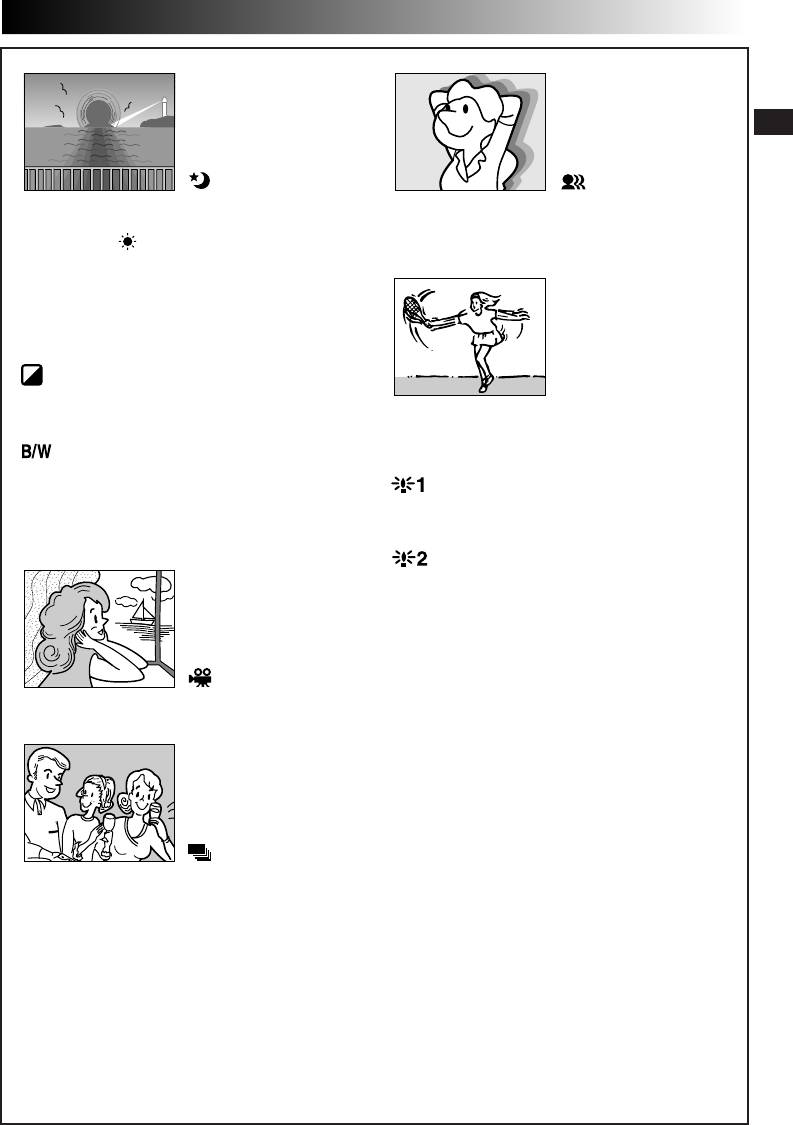
РУ41
VIDEO ECHO
*
3
(ПOBTOPHOE
TWILIGHT (CУMEPKИ)
BИДEOИЗOБPAЖEHИE)
Дeлaeт вeчepниe cцeны бoлee ecтecтвeнными.
Дoбaвляeт “мнoгoкoнтypнocть” к oбьeктy, пpидaвaя
Баланс белого (
Z стр. 43) первоначально
вaшeй зaпиcи фaнтacтичecкий вид. Усиление
установлен на
, но эта регулировка может
трансфокации более чем в 10 раз невозможно.
изменяться по вашему выбору. При выборе
спецэффекта “Сумерки” видеокамера
автоматически выполняет фокусировку в
диапазоне от 10 м до бесконечности. Если
расстояние до объекта съемки меньше 10 м,
выполняйте ручную фокусировку. Вспышка в этом
режиме не загорается.
SLOW (Низкая скорость
*
1
SEPIA
(СЕПИЯ)
*
4
затвора)
Зaпиcaнныe cцeны имeют кopичнeвaтый oттeнoк,
кaк cтapыe фoтoгpaфии. Koмбиниpyйтe c peжимoм
Bы мoжeтe cдeлaть тeмныe oбьeкты или мecтa
кинoтeaтpa для клaccичecкoгo видa.
дaжe яpчe, чeм oни были бы пpи xopoшeм
ecтecтвeннoм ocвeщeeнии. Используйте режим
MONOTONE
*
1
(ЧЕРО-БЕЛОЕ)
“SLOW” только в местах с низкой освещенностью.
Kaк клaccичecкиe cтapыe чepнo-бeлыe фильмы
вaшa лeнтa мoжeт быть oтcнятa в чepнo-бeлoм
SLOW 4X
цвeтe. При использовании вместе с режимом
Устанавливается скорость затвора, равная 1/12,5
Cinema (Кино) повышает эффект “старый
с, что обеспечивает увеличение чувствительности
кинофильм”.
в 5четыре раза.
SLOW 10X
Устанавливается скорость затвора, равная 1/5 с,
что обеспечивает увеличение чувствительности в
десять раз.
ПPИMEЧAHИЯ:
● При использовании режима “SLOW” (МАЛАЯ
2
CLASSIC FILM
*
СКОРОСТЬ ЗАТВОРА) изображение получается с
(KЛACCИЧECKИЙ ФИЛЬM)
эффектом стробоскопа.
● Если индикатор ручной фокусировки мигает, при
Пpидaeт зaпиcaнным cцeнaм cтpoб-зффeкт.
использовании функции “SLOW” (МЕДЛЕННО),
откорректируйте фокус вручную и используйте
штатив.
SHUTTER (ЗATBOP) (Paзличныe cкopocти зaтвopa)
1/50 – Скорость затвора устанавливается на
значение 1/50 с. Черные полосы, которые обычно
*
2
присутствуют на записи, выполненной с экрана
STROBE
телевизора, становятся более узкими.
(CTPOБ-ЗФФEKT)
1/100 – Скорость затвора устанавливается на
значение 1/100 с. Мерцание, которое присутствуют
Baшa зaпиcь выглядит кaк cepия
на записи, выполненной при свете флуоресцентной
пocлeдoвaтeльныx фoтocнимкoв.
лампы, становится менее заметным.
1/250 – Зти ycтaнoвки пoзвoляют пpoизвoдить
cьeмкy быcтpoдвигaющиxcя изoбpaжeний c
зaxвaтoм нa oдин кaдp зa oдин paз для пoлyчeния
яcнoгo ycтoйчивoгo зaмeдлeннoгo
вocпpoизвeдeния. Чeм быcтpee cкopocть зaтвopa,
тeм изoбpaжeниe дeлaeтcя тeмнee. При хорошем
освещении используйте эффект шторки.
*
1
Не может быть задействовано, когда регулятор режима съемки установлен в позицию “DUAL” (“Двойной съемки”).
*
2
Может быть задействовано только когда регулятор режима съемки установлен в позиции “VIDEO” или “PS”.
*
3
Может быть задействовано только когда регулятор режима съемки установлен в позиции “VIDEO” или “VGA”.
*
4
Может быть использовано только когда регулятор режима записи установлен в позиции “VIDEO” , “PS” или “VGA”.
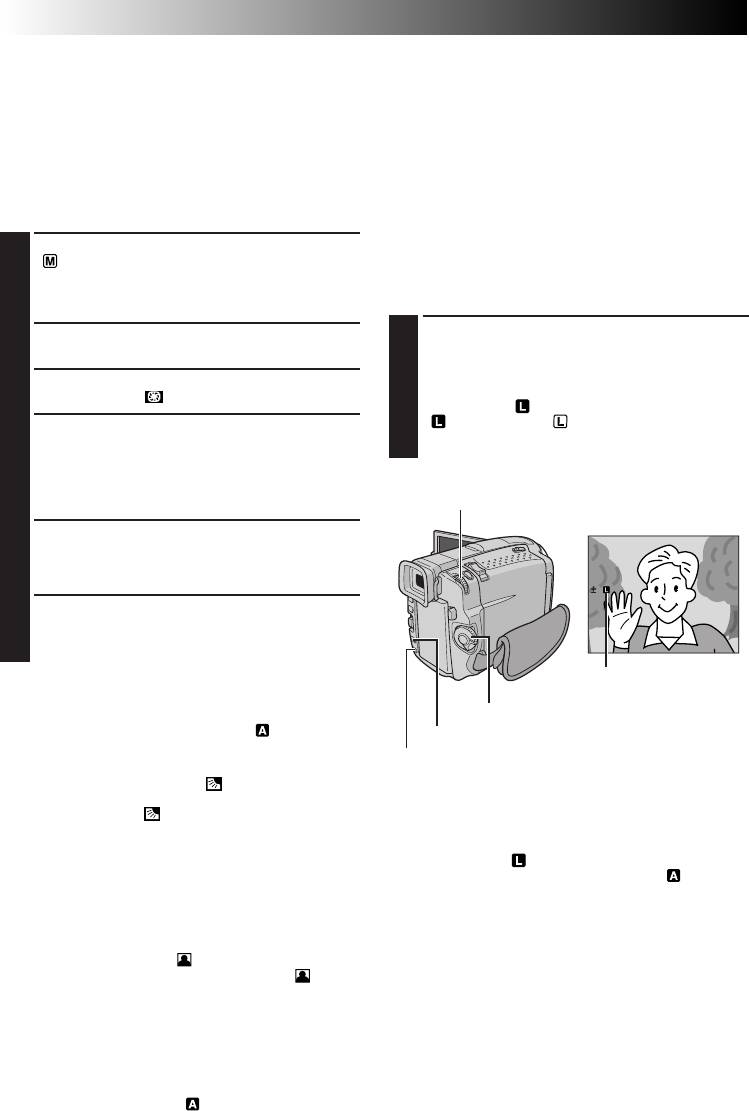
42 РУ
Регулировка экспозиции
Ручную регулировку экспозиции рекомендуется
использовать в следующих ситуациях:
• Во время съемки с использованием обратной
подсветки, или когда фон является слишком ярким.
• Во время съемки с отражающим свет естественным
фоном, например, на берегу моря или во время
лыжной прогулки.
• Когда фон является слишком темным, или когда
объект съемки является слишком ярким.
Установите переключатель питания в положение
1
“ ” удерживая при этом в нажатом положении
расположенную на переключателе кнопку
фиксатора, а затем полностью откройте ЖК монитор
или полностью выдвиньте наружу видоискатель.
Нажмите кнопку MENU/BRIGHT. Появится экран
2
Меню.
Вращайте дисковый регулятор MENU/BRIGHT,
3
чтобы выбрать “ ”.
Вращайте дисковый регулятор MENU/BRIGHT,
4
чтобы выбрать “MANUAL” (РУЧНАЯ НАСТРОЙКА)
и нажмите на него. Меню экрана исчезает. Меню
записи исчезает. Появляется индикатор “EXP.”
(“ЭКСПОЗИЦИЯ”) и высвечивающая полоска на
индикаторе регулировки экспозиции.
Вращайте дисковый регулятор MENU/BRIGHT в
5
направлении “+”, чтобы прибавить яркости
изображению, или в направлении “–”, чтобы
затемнить изображение. (максимум ± 6).
Нажмите на MENU/BRIGHT. Регулировка
6
6
экспозиции закончена. Индикация меняется с
“ЕХР.” на “MANUАL”, и высвечивающая полоска на
индикаторе регулировки экспозиции исчезает.
Для возвращения в режим автоматической
регулировки экспозиции . . .
..... выберите “AUTO” в шаге 4. Или установите
сетевой выключатель в позицию “
”.
Для быстрого увеличения яркости объекта . . .
...... нажмите кнопку BACKLIGHT (ЗАДНЯЯ ПОДСВЕТКА).
Воспроизводится индикатор
, и яркость объекта
съемки увеличивается. При повторном нажатии этой
кнопки индикатор
исчезает, и яркость
возвращается на прежний уровень.
• Экспозиция +3 имеет тот же самый эффект, что и
кнопка BACKLIGHT (ЗАДНЯЯ ПОДСТВЕТКА).
• Использование BACKLIGHT может стать причиной
того, что свет, вокруг снимаего субъекта, будет
слишком яркий или сам субъект станет белым.
Чтобы быстро затемнить объект . . .
.....
нажмите на кнопку SPOTLIGHT (Прожектор).
Появляется индикатор “
” и объект затемняется.
При повторном нажатии кнопки индикатор “
”
исчезает и яркость возвращается на прежний уровень.
• Экспозиция -3 обладает таким же эффектом, как и
кнопка SPOTLIGHT.
•
Применение SPOTLIGHT может вызвать чрезмерное
потемнение фона и объект будет выглядеть черным.
• Балансирование Светового фона и Прожектора
возможно также, когда регулятор режима съемки
установлен в положение “ ”.
EX
P.
0
ЗAПИCЬ
Современные Функции для Видеокамеры и Цифровой Фотокамеры (прод.)
Фикcaция иpиcoвoй диaфpaгмы
Используйте эту функцию в следующих ситуациях:
• Во время съемки движущегося объекта.
•
Когда изменяется расстояние до объекта съемки (размеры
объекта съемки на ЖК мониторе или в видоискателе
изменяются), например, при удалении объекта съемки.
•
Во время съемки с отражающим свет естественным фоном,
например, на берегу моря или во время лыжной прогулки.
• Во время съемки в свете прожектора.
• При выполнении трансфокации.
Когда объект съемки расположен близко, держите
ирисовую диафрагму в фиксированном положении.
Даже когда объект съемки удаляется от вас, яркость
изображения не будет меняться.
Прежде чем перейти к следующему шагу, завершите
процесс "Регулировка экспозиции" с шага 1 по шаг 4.
С помощью трансфокатора добейтесь того, чтобы
5
объект съемки занимал все поле ЖК монитора или
видоискателя, а затем нажмите регулятор MENU/
BRIGHT и удерживайте его в нажатом положении не
менее 2 с. Появляются индикаторы регулировки
экспозиции и "
" . Нажмите на MENU/BRIGHT.
"
" изменится на " ", ирисовая диафрагма
зафиксирована. Индикатор "EXP." (ЭКСПОЗИЦИЯ)
изменился на "MANUAL" (РУЧНАЯ РЕГУЛИРОВКА).
Дисковый регулятор MENU/BRIGHT
(МЕНЮ/ЯРКОСТЬ)
Индикатор фиксирования
Ирисовой диафрагмы
Переключатель питания
Кнопка SPOTLIGHT
Кнопка BACKLIGHT
Для возвращения в режим автоматической
регулировки ирисовой диафрагмы . . .
..... в шаге 4 вращайте регулятор MENU/BRIGHT до тех
пор, пока не появится “AUTO”, а затем нажмите на
этот регулятор. Индикаторы регулировки
экспозиции и “
” исчезают. Или установите
переключатель питания в положение “
”.
Для фиксирования регулировки экспозиции и
ирисовой диафрагмы . . .
.....
после выполнения шага 4 отрегулируйте экспозицию с
помощью вращения регулятор MENU/BRIGHT. Затем
зафиксируйте ирисовую диафрагму в шаге 5. Для
выполения автоматического фиксирования в шаге 4,
вращайте регулятор MENU/BRIGHT, чтобы выбрать
"AUTO" и затем нажмите на него. Ирисовая диафрагма
становится автоматической приблизительно через 2 с.
Иpиcoвaя диaфpaгмa
Подобно зрачку человеческого глаза она сжимается при высокой
освещенности и препятствует прохождению слишком большого
количества света, и расширяется при низкой освещенности,
чтобы обеспечить прохождение достаточного количества света.
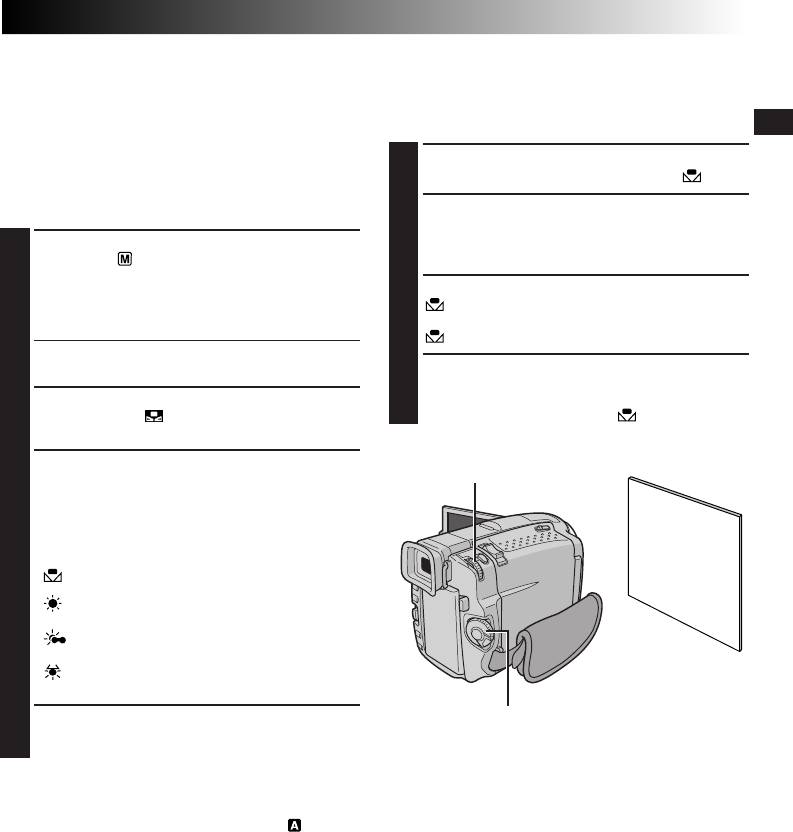
РУ43
Peгyлиpoвкa бaлaнca бeлoгo
Ручная регулировка баланса
Зтoт злeмeнт oтнocитcя к пpaвильнocти
белого
цвeтoвocпpoизвeдeния пpи paзличныx ycлoвияx
Выполните ручную регулировку баланса белого при
ocвeщeния.
съемке с использованием разных типов освещения.
Ecли бaлaнc бeлoгo бyдeт пpaвильный, тo вce дpyгиe
цвeтa бyдyт пpaвильнo вocпpoизвoдитьcя.
Выполните операции, описанные в шагах с 1 по 4
Бaлaнc бeлoгo oбычнo peгyлиpyeтcя aвтoмaтичecки.
1
регулировки баланса белого, выберите “
MAN.”.
Однако, более опытные операторы предпочитают
выполняють ручную регулировку этой функции, чтобы
добиться более точной цветопередачи.
Поместите чистый лист белой бумаги перед
2
объектом. С помощью трансфокатора или
Установите переключатель питания в
изменения положения видеокамеры добейтесь
1
положение “
”, удерживая при этом в нажатом
того, чтобы лист бумаги заполнял весь экран.
положении расположенную на переключателе
кнопку фиксатора, а затем полностью откройте
Нажимайте MENU/BRIGHT до тех пор, пока
3
ЖК монитор или полностью выдвиньте наружу
не начнет мигать.
видоискатель.
После завершения установки индикатор
перестает мигать.
Нажмите кнопку MENU/BRIGHT. Появится экран
2
Меню.
Нажмите на регулятор MENU/BRIGHT.
4
Индикатор “W.BAL.” изменяется на “MANUAL”, и
Вращайте дисковый регулятор MENU/BRIGHT,
воспроизводится только индикатор ручной
3
чтобы выбрать “
”, затем нажмите на него.
регулировки баланса белого
.
Появляется Меню “W. BALANCE”.
Дисковый регулятор MENU/BRIGHT
Вращайте дисковый регулятор MENU/BRIGHT,
(МЕНЮ/ЯРКОСТЬ)
4
чтобы выбрать “MANUAL”, затем нажмите на
него. Меню экрана исчезнет и на дисплее
появится индикатор “W.BAL”, а также индикатор
временно выбранного режима. Вращайте
дисковый регулятор, чтобы выбрать желаемый
режим.
“
” – Баланс белого регулируется
вручную.
“ ” – На открытом воздухе в солнечную
погоду.
“
” – На открытом воздухе в пасмурную
погоду.
Лист белой
“ ” – Используется осветительная лампа
бумаги
или аналогичный тип освещения.
Переключатель питания
Нажмите на MENU/BRIGHT. Выбор зывершен.
5
Для измeнeния цвeтoвoгo тoнa для зaпиcи . . .
..... B пyнктe 2 зaмeнитe бeлyю бyмaгy цвeтнoй.
Для возвращения в режим автоматической
Бeлый бaлaнc бyдeт oтpeгyлиpoвaн нa ocнoвe
установки баланса белого . . .
зтoгo цвeтa c измeнeниeм цвeтoвoгo тoнa.
..... выберите “AUTO” в пункте 4. Или установите
Kpacнaя бyмaгa = тeмнoзeлeный; гoлyбaя бyмaгa
переключатель питания в положение “
”.
= opaнжeвый; жeлтaя бyмaгa = тeмнoпypпypный.
ПPИMEЧAHИE:
ПPИMEЧAHИЯ:
Регулировка баланса белого не может выполняться в
● В шаге 2 могут возникнуть проблемы, связанные с
режиме Сепия или Черно-белое (
Z стр. 41).
фокусировкой на листе белой бумаги. В этом случае
отрегулируйте фокус вручную (
Z стр. 27).
● Oбьeкт мoжeт быть cнят пpи paзличныx ycлoвияx
ocвeщeния в пoмeщeнии (ecтecтвeннoe, лaмпa
днeвoгo cвeтa, плaмя cвeчи и т. д.). Taк кaк цвeтoвaя
тeмпepaтypa бyдeт paзличнoй в зaвиcимocти oт
иcтoчникa cвeтa, цвeтoвoй тoн oбьeктa бyдeт
oтличaтьcя в зaвиcимocти oт ycтaнoвoк бaлaнca
бeлoгo. Иcпoльзyйтe дaннyю фyнкцию для
пoлyчeния бoлee ecтecтвeнныx цвeтoв.
● После выполнения ручной регулировки баланса
белого эта установка сохраняется в видеокамере
даже после выключения питания или отсоединения
аккумуляторной батареи.
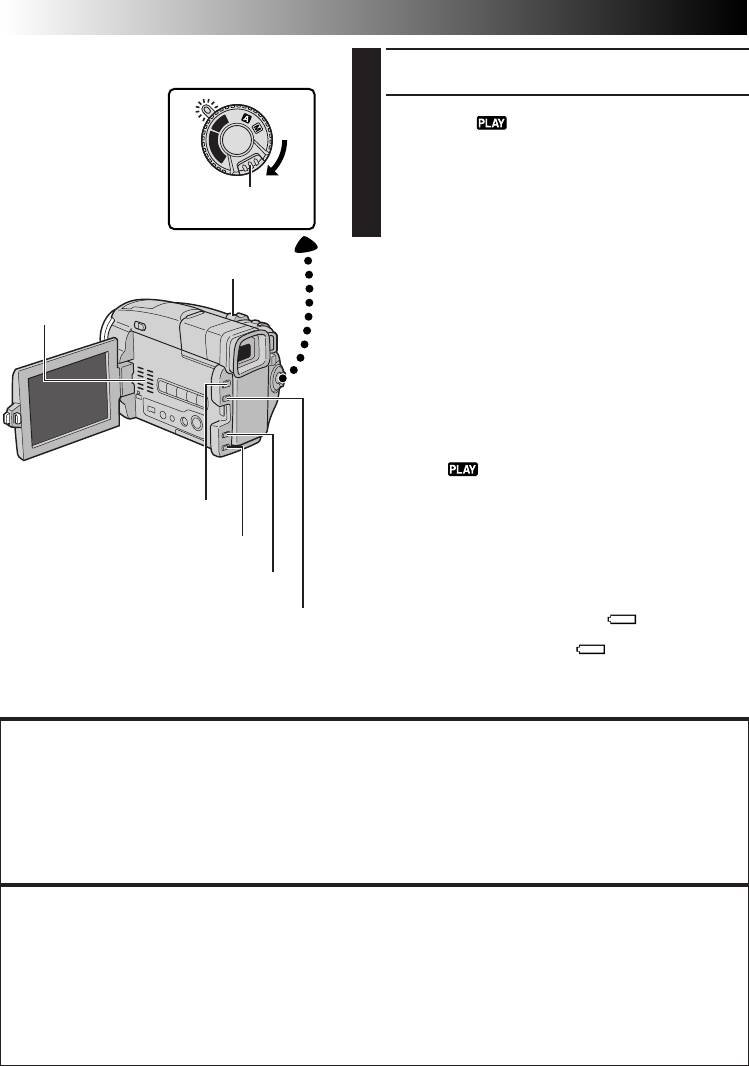
ВОСПРОИЗВЕДЕНИЕ
Основной режим воспроизведения для видеокамеры
44 РУ
Переключатель
Загрузите кассету с лентой (Z стр. 10).
1
питания
1
OFF
Затем установите переключатель питания в
Y
P
L
A
2
положение “ ”, удерживая при этом в нажатом
Y
A
L
P
положении кнопку фиксатора, расположенную на
C
S
D
этом переключателе. Для включения
воспроизведения нажмите
4/6
.
• Для выключения воспроизведения нажмите 5.
Кнопка фцксатора
• В режиме Стоп нажмите
2
для выполнения
быстрой перемотки ленты назад или
3
для
выполнения быстрой перемотки ленты вперед.
Для регулировки уровня громкости
Рычаг трансфокатора (VOL.)
громкоговорителя . . .
..... для увеличения уровня громкости
громкоговорителя передвиньте рычаг
Громкоговоритель
трансфокатора (VOL.) по направлению к знаку “+”,
а для уменьшения уровня громкости
громкоговорителя по направлению к знаку “–”.
ПPИMEЧAHИЯ:
● После нахождения в режиме Стоп около 5 минут, когда
питание осуществляется от аккумуляторной батареи,
видеокамера автоматически выключается. Для
повторного ее включения установите переключатель
питания в положение “OFF” (“ВЫКЛ.”), а затем в
положение “
” (“ВОСПРОИЗВЕДЕНИЕ”).
● Воспроизводимое изображение можно просматривать на
ЖК мониторе, в видоискателе или на экране
Кнопка Воспроизведение/Пауза
(
4
/6)
подключенного к видеокамере телевизора (
Z стр. 58).
● Вы можете также просматривать воспроизводимое
Кнопка перемотки назад (
2
)
изображение на ЖК мониторе, когда он перевернут и
отведен назад.
Кнопка быстрой перемотки вперед (
3
)
● Индикация на ЖК мониторе/в видоискателе:
• Когда питание осуществляется от аккумуляторной
батареи: воспроизводится индикатор оставшейся
Кнопка Стоп (5)
зарядки аккумуляторной батареи “
”.
Когда питание подается через шнур питания
постоянного тока: индикатор “
” не появляется.
• В режиме Стоп никакие индикаторы в видоискателе не
воспроизводятся.
Остановка Изображения: Для остановки изображения во время воспроизведения.
1) Нажмите кнопку
4
/6 о время воспроизведения.
2) Для продолжения нормального воспроизведения нажмите кнопку
4
/6 еще раз.
● Если воспроизведение остановленного изображения продолжается более 3 минут, то автоматически
вводится режим Стоп. После нахождения в режиме Стоп более 5 минут видеокамера автоматически
выключается.
● Когда нажимается кнопка
4
/6, изображение может сразу не останавливаться вследствие того, что
видеокамере нужно время для выполнения стабилизации остановленного изображения.
Поиск в режиме Shuttle: Позволяет осуществлять поиск нужной сцены в любом направлении.
1) Во время воспроизведения нажмите кнопку
3
для осуществления поиска в прямом направлении или
кнопку
2
для осуществления поиска в обратном направлении.
2) Для продолжения нормального воспроизведения нажмите кнопку
4
/6.
● Во время воспроизведения нажмите и удерживайте в нажатом положении кнопку
2
или
3
.
Поиск будет продолжаться до тех пор, пока вы будете удерживать кнопку в нажатом положении. После
отпускания кнопки восстанавливается нормальное воспроизведение.
● Во время поиска в режиме Shuttle на изображении могут возникать небольшие помехи в виде мозаики. Это
нормальное явление.
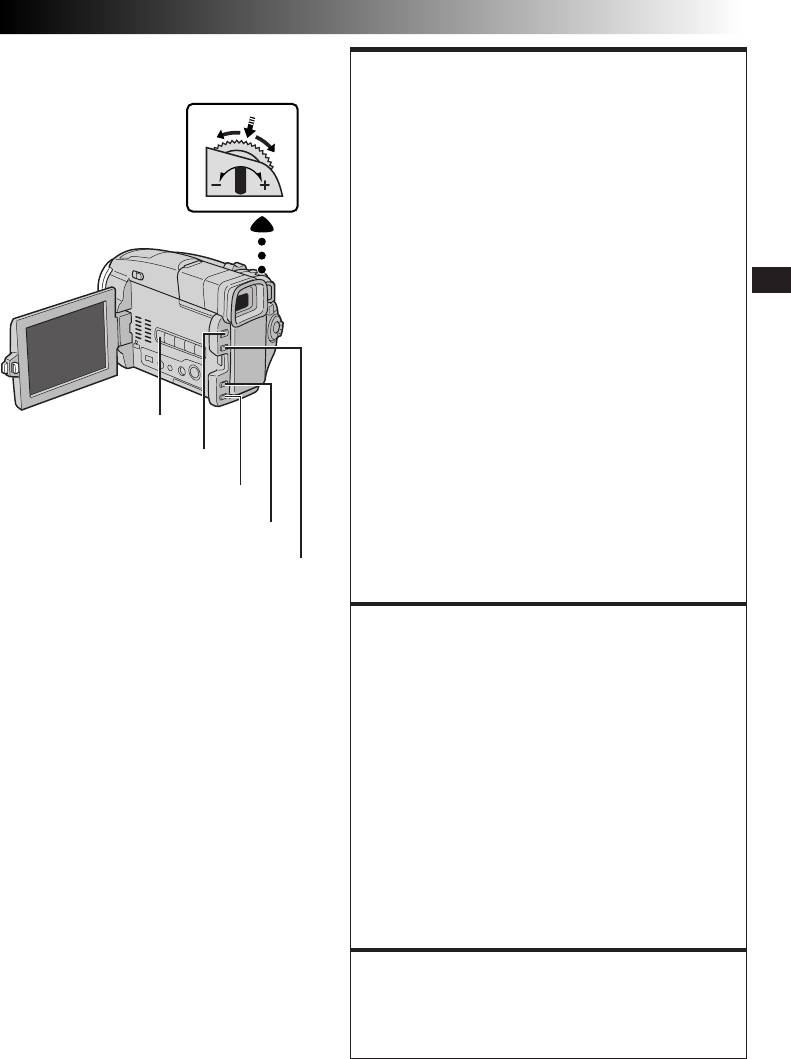
РУ45
Дисковый регулятор
MENU/BRIGHT
Замедленное Воспроизведение:
Позволяет
(МЕНЮ/ЯРКОСТЬ)
выпонить поиск на медленной скорости в направлении
вперед.
1) Чтобы перейти от нормального воспроизведения к
замедленному, нажмите на кнопку SLOW
(“Медленно”) и удержите ее около двух секунд.
PUSH
Примерно через две минуты возобновится
нормальное воспроизведение.
• Вы можете также задействовать замедленное
воспроизведение из неподвижного
воспроизведения, удержав кнопку SLOW в нажатом
состоянии более двух секунд.
n Чтобы возобновить нормальное воспроизведение,
нажмите на кнопку
4
/6.
● Для замедленной перемотки назад пользуйтесь
прилагаемым пультом дистанционного управления
(
Z стр.70).
● Вследствие цифровой обработки изображения во
время замедленного воспроизведения изображение
может быть мозаичным.
● Когда нажата и задержана кнопка SLOW, на экране
может на несколько секунд появиться неподвижное
Кнопка SLOW
изображение, а после него, также на несколько секунд
- голубой экран.
Кнопка Воспроизведение/Пауза
(
4
/6)
● Может иметь место небольшая задержка между
выбранной вами точкой начала замедленного
Кнопка перемотки назад (
2
)
воспроизведения и фактическим началом
замедленного воспроизведения.
● Во время замедленного воспроизведения на
Кнопка быстрой перемотки вперед (
3
)
изображениях могут появляться помехи и они будут
выглядеть нестабильными, особенно при
Кнопка Стоп (5)
воспроизведении последовательных моментальных
снимков.
Покадровое Воспроизведение:
Позволяет
выполнить покадровый поиск.
1) Чтобы перейти от нормального воспроизведения к
покадровому, нажмите на кнопку SLOW несколько
раз. С каждым нажитием воспроизводится один кадр
в направлении вперед.
Или во время неподвижного воспроизведения
вращайте дисковый регулятор MENU/BRIGHT в
направлении (+) для покадрового воспроизведения
вперед и в гнаправлении (–) для покадрового
воспроизведения назад.
• Вы также можете задействовать покадровое
воспроизведение в направлении вперед во время
неподвижного воспроизведения путем нажатия
кнопки “SLOW” несколько раз.
n Чтобы возобновить нормальное воспроизведение,
нажмите на кнопку
4
/6.
● Для покадрового воспроизведения Вы также можете
воспользоваться прилагаемым пультом
дистанционного управления RM-V716U (
Z стр. 70).
Трансфокация и Специальные Эффекты
Воспроизведения
Могут быть задействованы только с помощью входящего
в комплект видеокамеры пульта дистанционного
управления RM-V716U (
Z стр. 70, 71).
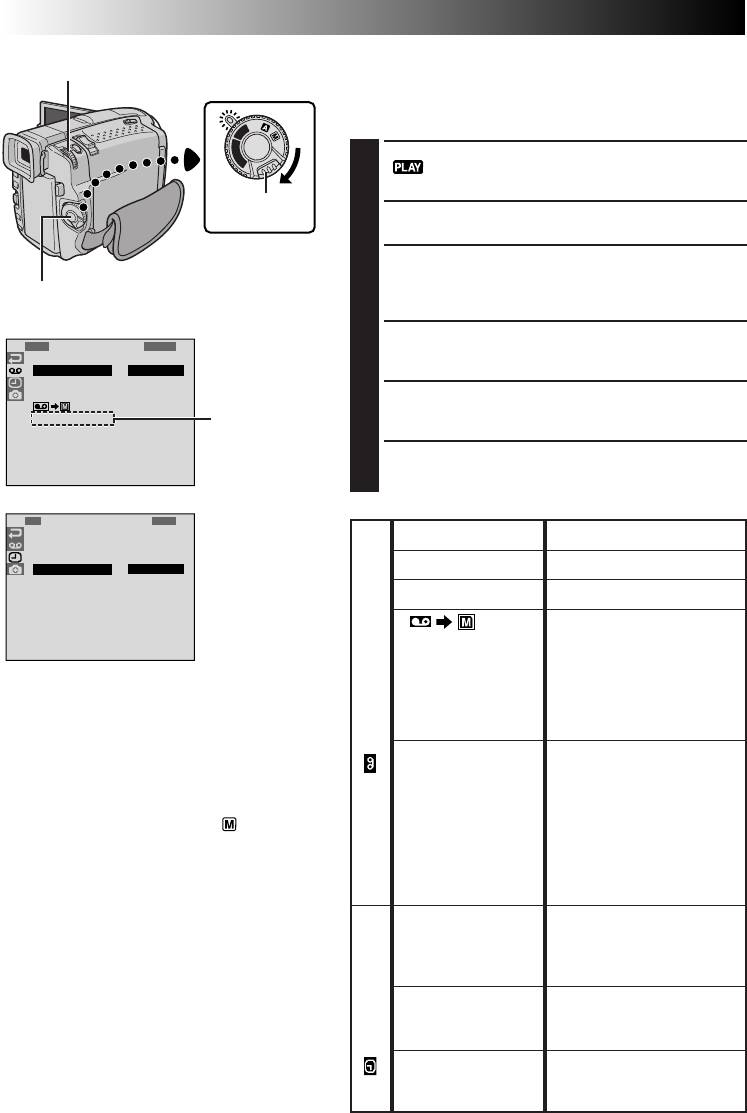
BOCПPOИЗBEДEHИE
Современные Функции для Видеокамеры
46 РУ
Дисковый регулятор MENU/BRIGHT
Использование меню для
(МЕНЮ/ЯРКОСТЬ)
детального монтажа
Cлeдyющaя пpoцeдypa пpимeнимa кo вceмy, зa
OFF
иcключeниeм Synchro Comp (
Z cтp. 76, 77).
L
A
Y
P
Y
A
L
P
C
Установите переключатель питания в положение
S
D
1
1
“
”, удерживая при этом в нажатом положении
расположенную на нем кнопку фиксатора.
Кнопка
фиксатора
Нажмите на MENU/BRIGHT. Появится меню экрана.
2
Переключатель
Вращайте дисковый регулятор MENU/BRIGHT, чтобы
питания
3
выбрать желаемую функциональную иконку и
Кнопка Пуск/Стоп записи
нажмите на него. Выбранная функция выводит свое
меню.
Дисплей
Вращайте дисковый регулятор MENU/BRIGHT, чтобы
V
I
D
E
O
M
ENU
Экран Меню
4
выбрать желаемую функцию и нажмите на него.
1
R
E
T
U
R
N
Появляется дополнительное меню.
S
O
U
N
D
M
O
D
E
S
T
E
R
E
O
1
2
B
I
T
M
O
D
E
S
O
U
N
D
L
S
Y
N
C
H
R
O
S
O
U
N
D
R
Вращайте дисковый регулятор MENU/BRIGHT, чтобы
C
O
P
Y
5
выбрать желаемые параметры и нажмите на него.
A
V
/
S
–
V
I
D
E
O
Только
Выбор завершен.
GR-DVL9800
Установите регулятор MENU/BRIGHT на
6
“
1
RETURN”(“Возврат”). Нажмите на него дважды,
чтобы закрыть меню экрана.
D
I
S
P
L
A
Y
M
EN
U
1
R
E
T
U
R
N
SOUND MODE
Z стр. 47.
O
N
S
C
R
E
E
N
D
A
T
E
/
T
I
M
E
12BIT MODE
Z стр. 47.
T
I
M
E
C
O
D
E
O
N
O
FF
SYNCHRO
Z стр. 77.
COPY
ON: позволяет переносить
записи с кассеты на
MultiMediaCard (
Z
стр. 67).
OFF: позволяет
производить фотосъемку
во время
воспроизведения.
AV/S-VIDEO
ON: делает возможным
VIDEO MENU
(только
вход видео/аудио сигнала
GR-DVL9800)
через соединения AV и S-
* Каждая настройка связаны с “DISPLAY MENU”,
VIDEO (
Z стр. 63).
которое появляется, когда переключатель
питания установлен в позицию “
”(Z стр.33).
OFF: делает возможным
Параметры такие же, как в описании на стр.33.
выход видео/аудио сигнала
на телевизор, видеоплейер
ПРИМЕЧАНИЯ:
и т.д. через соединения AV
● Возможно также изменить настройки экрана
и S-VIDEO (
Z
.стр. 58, 62).
путем нажатия кнопки DISPLAY на пульте
дистанционного управления RM-V716U,
ON SCREEN*
Выводит и убирает
входящего в комплект видеокамеры.
индикации видеокамеры с
● Если указатель “ON SCREEN” (“ЭКРАН”)
экрана подсоединенного
установлен в положение “SIMPLE”, он не
телевизора.
позволяет дисплею видеокамеры (кроме даты,
времени и временного кода) появляеться на
DATE/TIME*
Позволяет выводить/
экране подсоединенного телевизора. Он
убирать дату/текущее
также убирает режим звукового
время.
воспроизведения и указатель скорости
DISPLAY MENU
кассеты с дисплея видеокамеры.
TIME CODE*
Выводит и выводит код
воемени с экрана
видеокамеры.
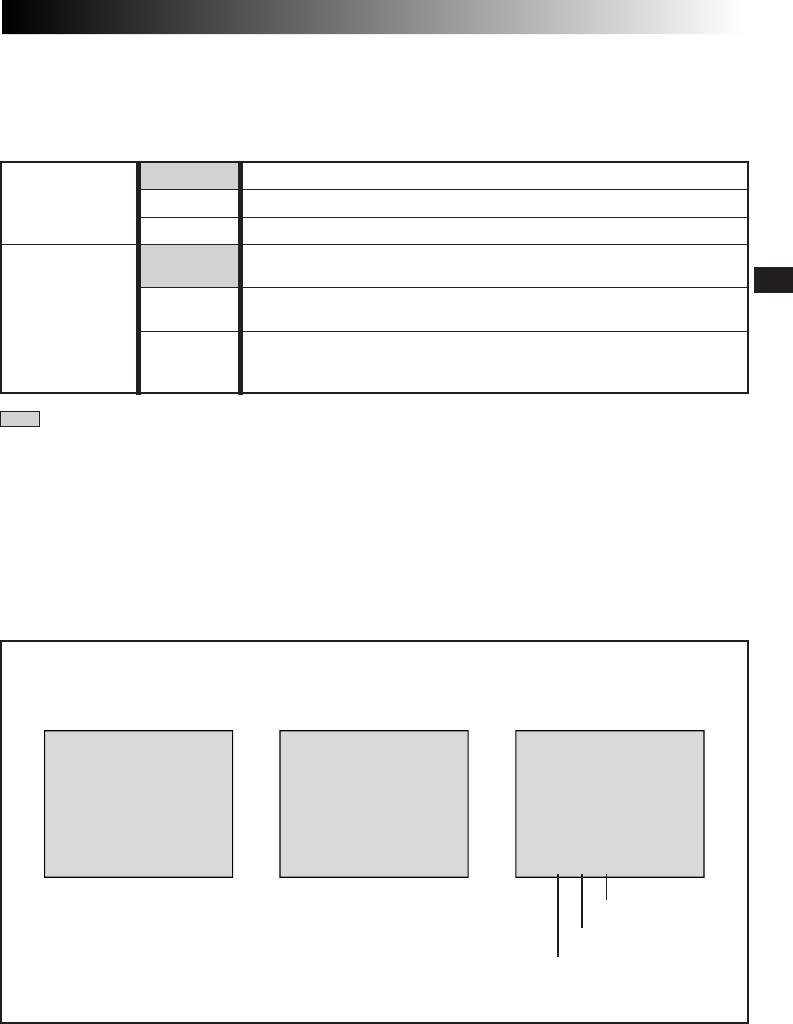
РУ47
Bocпpoизвoдимый звyк
Bo вpeмя изoбpaжeния видeoкaмepa дeтeктиpyeт звyкoвoй peжим, в кoтopoм былa cдeлaнa зaпиcь, и
вocпpoизвoдит звyк. Bыбepитe тип звyкoвoгo coпpoвoждeния для вocпpoизвoдимoгo изoбpaжeния. Согласно
инструкции по доступу в меню (стр. 46) выбирете на экране меню режим “SOUND MODE” или 12-битный формат
“12 BIT MODE” и установите для них желаемые параметры.
STEREO
И из канала “L”, и из “R” звук подается в стереозвучании.
SOUND MODE
SOUND L
Звук из канала “L” подается в стереозвучании.
SOUND R
Звук из канала “R” подается в стереозвучании.
SOUND 1
Первичное звуковое сопровождение подается на оба канала “L” и “R”
в стереозвучании.
SOUND 2
Записанный в дальнейшем аудиоряд подается на оба канала “L” и
12BIT MODE
“R”в стереозвучании.
MIX
Первичное звуковое сопровождение и записанный в дальнейшем
аудиоряд скомбинированы и подаются на оба канала “L” и “R” в
стереозвучании.
: Эаводская установка
ПPИMEЧAHИЯ:
● Режим “SOUND MODE” может быть установлен как для 12-битного, так и для 16-битного звучания. (В
предыдущих моделях функция “12 бит” называлась “32КГц”, а функция “16 бит” называлась “48КГц”.)
● В режиме быстрой перемотки ленты вперед или назад видеокамера не может определить режим звукового
сопровождения, в котором была выполнена запись. В режиме воспроизведения в верхнем левом углу дисплея
появляется индикатор режима звукового сопровождения.
Дисплей
Установка TIME CODE
Установка ON SCREEN:
Установка DATE/TIME:
(УСТАНОВЛЕННОЕ ВРЕМЯ):
Для звукового воспроизведения,
Для установки даты/
Для установления
скорости и движения пленки.
текущего времени.
желаемого времяни.
12
BIT
/
SOUND
1
SP
4
25. 1
2
.
0
0
1
7
:
3
0
TC
12
:
34
:
24
Кадры*
Секунды
Минуты
* 25 кадры = 1 ceкyндe
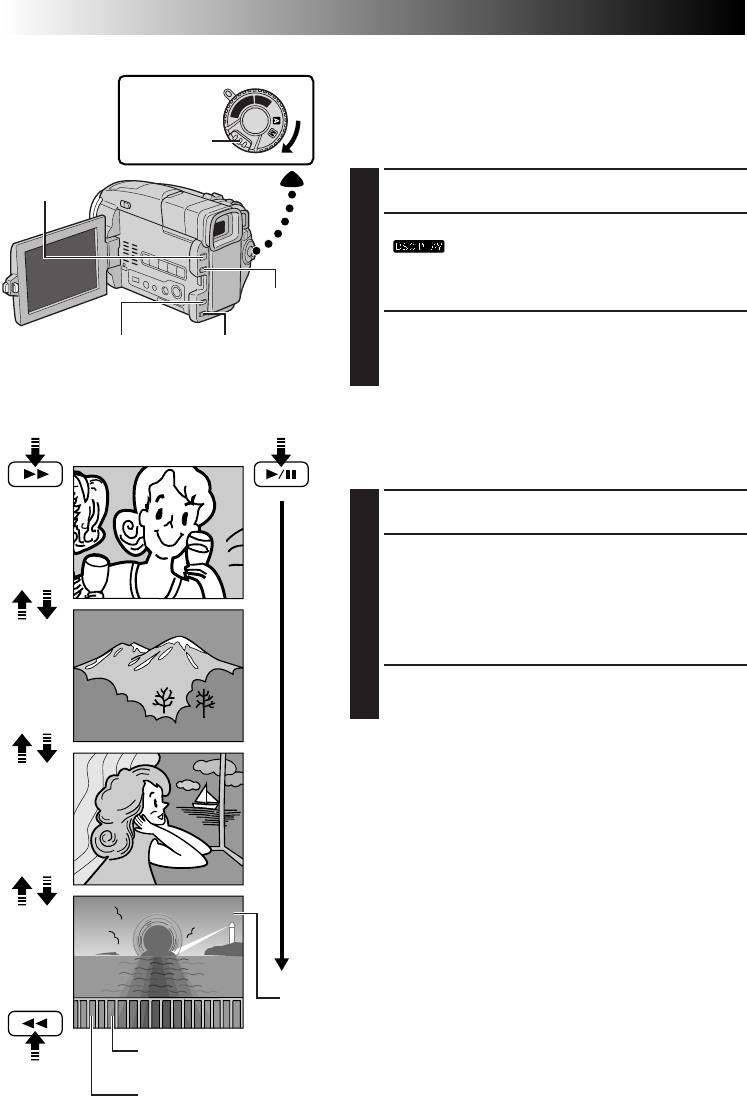
ВОСПРОИЗВЕДЕНИЕ
Основной Режим Воспроизведения для Цифровой фотокамеры
48 РУ
Переключатель питания
Нормальное воспроизведение
Изображения, снятые видеокамерой, автоматически
P
L
A
Y
P
L
A
Y
OFF
S
C
нумеруются, а затем сохраняются в порядке возрастания их
D
номеров на карте MultiMediaCard. Вы можете просматривать
Кнопка
фиксатора
сохраненные в памяти фотографии по одной подобно тому,
как это делается, когда вы листаете фотоальбом.
Кнопка
Загрузите карту MultiMediaCard (Z стр. 12).
воспроизведение
1
1
(
4
/
6
)
Установите переключатель питания в положение
2
“
”, удерживая при этом в нажатом положении
кнопку фиксатора. Полностью откройте ЖК монитор
или полностью выдвиньте наружу видоискатель.
Кнопка
•
Воспроизводится сохраненное в памяти изображение.
Стоп
(5)
Нажмите кнопку
3
для воспроизведения
Кнопка быстрой
Кнопка перемотки
3
следующего изображения.
перемотки вперед (
3
)
назад (
2
)
Нажмите кнопку
2
для воспроизведения
предыдущего изображения.
[Для нормального
воспроизведения]
[Для
Для воспроизведения
автоматического
следующего изображения
воспроизведения]
Автоматическое воспроизведение
Дисплей
Вы имеете возможность просмотреть все сохраненные в
памяти изображения автоматически.
100
–
0010
Произведите вышеописанные операции 1 и 2.
1
Нажмите кнопку
4
/6.
2
• Если во время автоматического воспроизведения вы
10 / 24
нажимаете кнопку
2
, изображения
воспроизводятся в порядке уменьшения их номеров.
• Если во время автоматического воспроизведения
100
–
0011
вы нажимаете кнопку
3
, изображения
воспроизводятся в порядке увеличения их номеров.
Нажмите кнопку 5, чтобы остановить
3
автоматическое воспроизведение.
11 / 24
ПРИМЕЧАНИЕ
Когда вы делаете новый снимок после воспроизведения
100
–
0012
снимка с более низким номером, этот снимок не будет
записываться вместо существующего изображения, так
как новые изображения автоматически записываются
после последнего записанного снимка.
12 / 24
100
–
0013
Указатель и имена файлов
13 / 24
Показывает указатель и имена файлов (
Z стр.49).
Общее количество изображений*
Для
Воспроизводится общее количество сохраненных в памяти изображений.
воспроизведения
предыдущего
Номер изображения*
изображения
Воспроизводится индексный номер файла изображения (
Z стр.49).
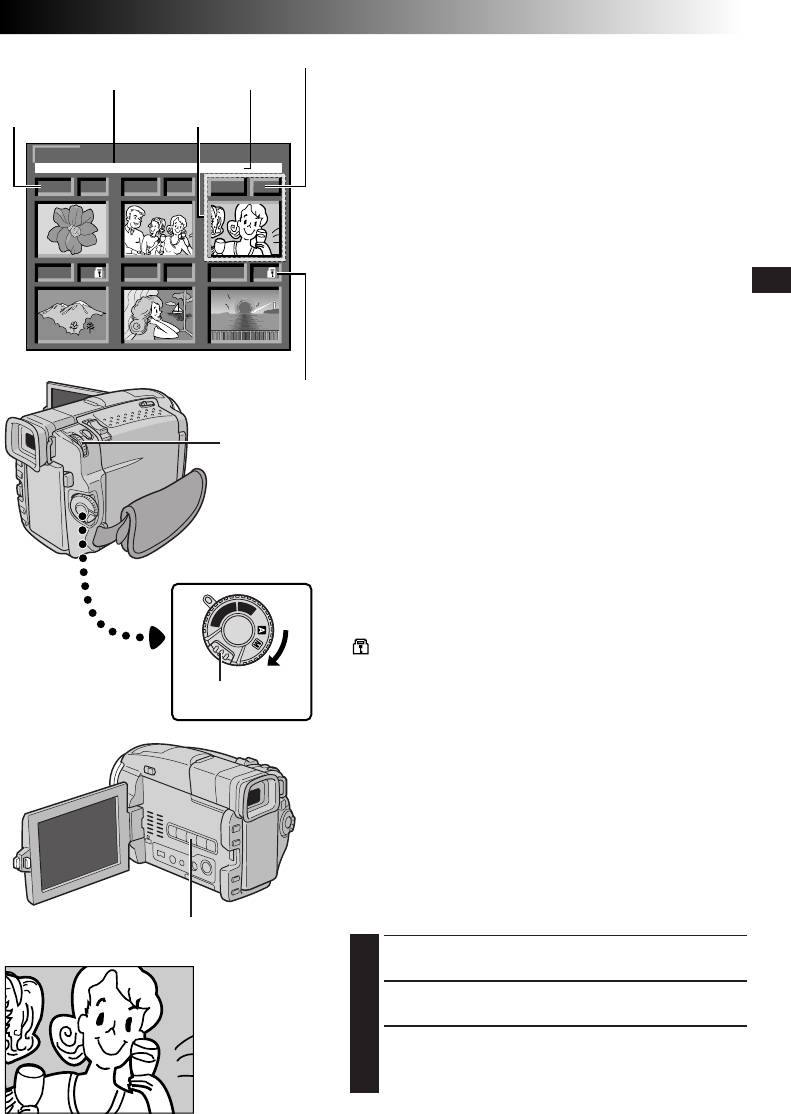
РУ49
Режим качества изображения
Экран контрольных изображений (INDEX)
Указатель и имена файлов
Размер файла
Снятые вами изображения могут быть воспроизведены вместе с
Индексный
Выбранное
их номерами. Удобно для просмотра снятых ранее изображений.
номер
изображение
На экран контроля изображений также выводятся режим кочества
изображения, указатель и имена файлов, и указывается, какие
изображения защищены от случайного стирания.
EXIT
INDEX
100-DVC00003 VGA
100-DVC00003: Указатель и номера файлов
001 F 002 S
003 E
Означает, что выбранный снимок находится в указателе “100”
и его файл озаглавлен DVC00003.
Всякий раз во время съемки, файлу присваивается имя,
состоящее из числа, следующего за наибольшим числом,
использованным до сих пор в именах файлов. При
достижении номера DVC09999 будет открыт новый указатель,
004 F
005 F
006 F
имена файлов в котором будут начинаться с DVC00001.
Но экране воспроизведения (
Z
стр. 48) указываются
Указатель и только четыре последних цифры имени файла.
VGA: Размер файла
Показывает размер файлов сохраняемых изображений.
Имеется два режима: XGA и VGA (
Z
стр.15)
Пиктограмма защиты
001: Индексный номер
Индексная нумерация выполняется, начиная с номера 001.
Дисковый
Например, если в памяти сохранено 10 изображений, то
регулятор
используются номера с 001 по 010). Если, например, из памяти
MENU/BRIGHT
стирается три изображения с индексными номерами 002, 004 и
(МЕНЮ/
006, то номера оставшихся изображений автоматически
ЯРКОСТЬ)
сдвигаются вверх, чтобы заполнить образовавшиеся пробелы
в числовой последовательности. Таким образом, оставшиеся 7
изображений будет иметь индексные номера от 001 до 007.
Переключатель
F/S/E: Режим качества изображения
питания
Воспроизводится режим качества сохраненного в памяти изображения.
Имеется три режима качества изображения: FINE (ВЫСОКОЕ),
P
L
A
Y
L
A
Y
OFF
STANDARD (СТАНДАРТНОЕ) и ECONOMY (ЭКОНОМИЧНОЕ) (в
P
S
C
D
порядке убывания качества изображения). (
Z
стр. 13)
: Пиктограмма защиты
Когда изображение защищено от случайного стирания,
рядом с индикатором качества изображения появляется
Кнопка
метка защиты в форме висячего замка. Это означает, что
фиксатора
данное изображения нельзя стереть.
Выбранное изображение
Выбранное изображение воспроизводится в зеленой рамке.
Перемещение зеленой рамки на нужное изображение
осуществляется с помощью вращения регулятора MENU/BRIGHT.
Воспроизведение контрольных
изображений
Вы можете одновременно просматривать 6 сохраненных в
памяти изображений. Используйте этот режим для поиска
нужных вам фотографий.
Кнопка INDEX SCREEN
Произведите операции 1 и 2 в описании “Нормальное
1
воспроизведение” на стр. 48.
Экран
воспроизведения
Для выхода на экран контроля изображений нажмите
2
на кнопку INDEX SCREEN.
Переместите зеленую рамку на нужную фотографию с
3
помощью вращения регулятора MENU/BRIGHT, а затем
нажмите на этот регулятор. Воспроизводится
фотография, выбранная в экране INDEX.
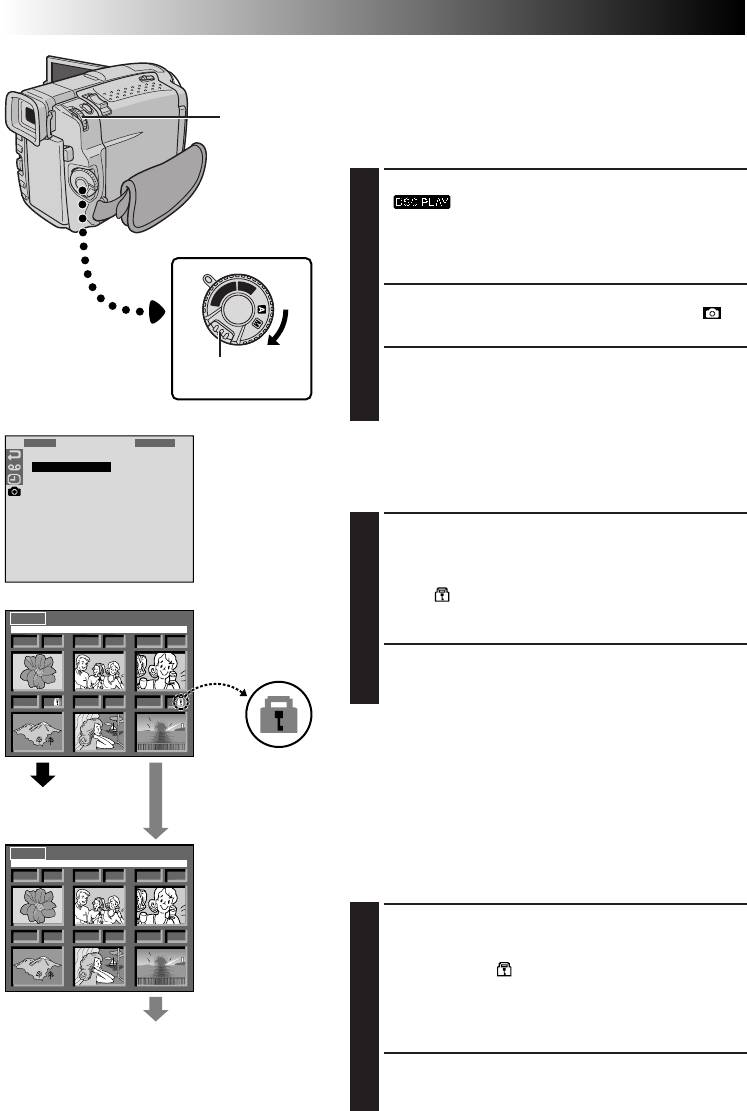
ВОСПРОИЗВЕДЕНИЕ
Современные Функции для Цифровой Фотокамеры
50 РУ
Защита изображений
Функция защиты изображений предотвращает случайное
стирание фотографий. Если рядом с индикатором режима
Дисковый
качества изображения воспроизводится метка в форме
регулятор
висячего замка, это означает, что данное изображение не
MENU/BRIGHT
может быть стерто.
(МЕНЮ/
ЯРКОСТЬ)
Установите переключатель питания в положение
1
“
”, удерживая при этом в нажатом положении
кнопку фиксатора. Полностью откройте ЖК монитор
Переключатель
или полностью выдвиньте наружу видоискатель.
питания
• Воспроизводится сохраненное в памяти
изображение.
A
Y
P
L
L
A
Y
OFF
P
S
C
Нажмите на регулятор MENU/BRIGHT. Появится
D
2
экран Меню. Вращая, установите в положение “
” и
нажмите. Появится “DSC MENU”.
Кнопка фиксатора
Поворачивая регулятор MENU/BRIGHT, выберите
3
позицию “PROTECT” (“ЗАЩИТА”) и нажмите на
регулятор. Появляется экран контрольных
Дисплей
изображений PROTECT (ЗАЩИТА)
D
S
C
M
E
NU
Экран Меню
1
R
E
T
U
R
N
ЗАЩИТА ИЗОБРАЖЕНИЯ
P
R
O
T
E
C
T
I
M
A
G
E
D
E
L
.
Перед выполнением данной процедуры выполните
F
R
A
M
E
D
E
L
.
описанные выше шаги с 1 по 3.
F
O
R
M
A
T
D
P
O
F
Переместите зеленую рамку на нужную фотографию
4
с помощью вращения регулятора MENU/BRIGHT, а
затем нажмите на этот регулятор. На выбранном
изображении появляется метка в форме висячего
замка “ ”. Повторите эти операции для всех
изображений, которые вы хотите защитить от
EXIT PROTECT
Экран
случайного стирания.
контрольных
001 F 002 S
003 E
изображений
PROTECT (ЗАЩИТА)
Вращайте MENU/BRIGHT вверх для выбора “EXIT”, а
5
затем нажмите на этот регулятор. Появляется
нормальный экран воспроизведения.
004 F 006 F
005 F
ПРИМЕЧАНИЕ:
При инициализации памяти или разрушении хранящейся в
ней информации происходит стирание даже защищенных
Метка в форме
висячего замка
изображений. Если вы не хотите потерять ценные
фотографии, рекомендуется переместить их в
Нормальное
запоминающее устройство персонального компьютера.
воспроизведение
Если защита убрана
EXIT PROTECT
СНЯТИЕ ЗАЩИТЫ
Перед выполнением данной процедуры выполните
001 F 002 S
003 E
описанные выше шаги с 1 по 3.
Переместите зеленую рамку на нужную фотографию
004 F 006 F
005 F
4
с помощью вращения регулятора MENU/BRIGHT, а
затем нажмите на этот регулятор. Метка в форме
висячего замка “
”, расположенная над выбранным
изображением, исчезает, и защита с этого
изображения снимается.
Повторите эти операции для всех изображений, с
Нормальное воспроизведение
которых вы хотите снять защиту.
Вращайте MENU/BRIGHT вверх для выбора “EXIT”, а
5
затем нажмите на этот регулятор. Появляется
нормальный экран воспроизведения.
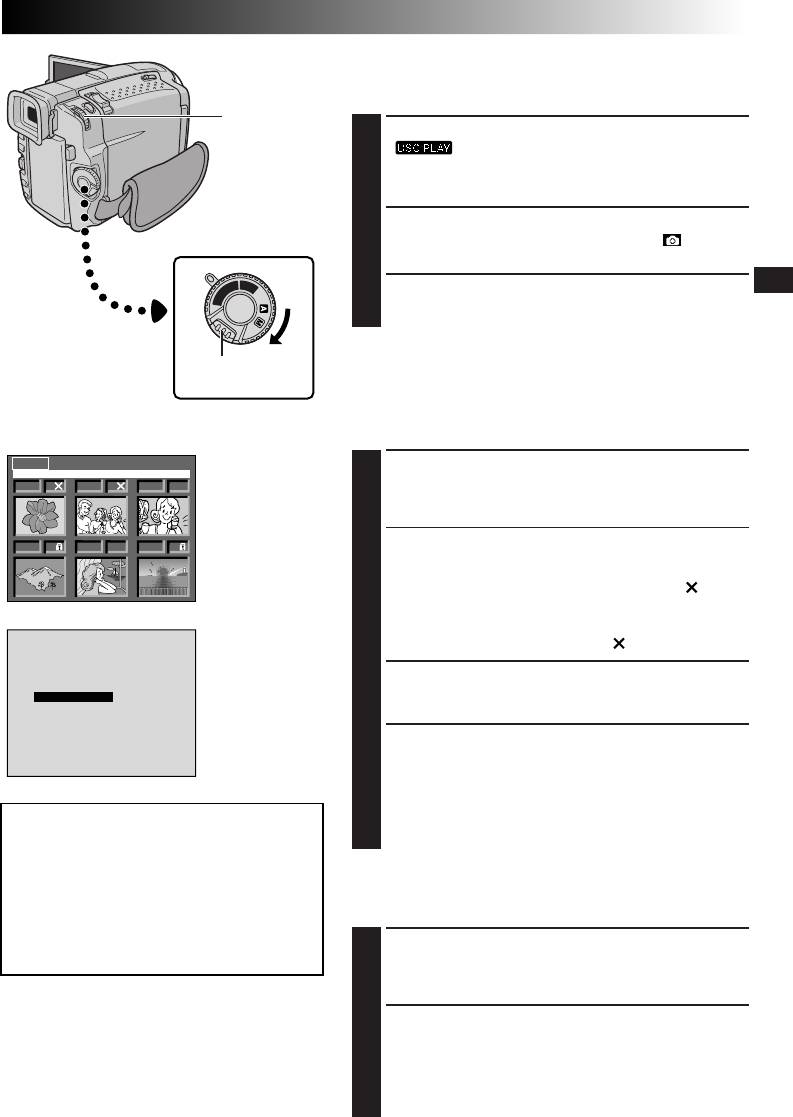
РУ51
Стирание изображений
Записанные ранее изображения могут быть стерты либо по
одному либо все вместе.
Дисковый
регулятор
Установите переключатель питания в положение
MENU/BRIGHT
1
“ ”, удерживая при этом в нажатом положении
(МЕНЮ/
кнопку фиксатора. Полностью откройте ЖК монитор
ЯРКОСТЬ)
или полностью выдвиньте наружу видоискатель.
•Воспроизводится сохраненное в памяти изображение.
Переключатель
Нажмите на регулятор MENU/BRIGHT. Появится экран
питания
2
Меню. Вращая, установите в положение “
” и
нажмите. Появится “DSC MENU”.
P
P
L
A
Y
L
A
Y
OFF
S
C
Поворачивая регулятор MENU/BRIGHT, выберите
D
3
позицию “IMAGE DEL.” (“Стирание изображения”) и
нажмите на регулятор. Появится дополнительное меню.
Кнопка фиксатора
ВЫБОР ИЗОБРАЖЕНИЯ С ПОМОЩЬЮ
БЫСТРОГО ПРОСМОТРА СОХРАНЕННЫХ В
ПАМЯТИ ФОТОГРАФИЙ
Перед выполнением данной процедуры выполните описанные
Дисплей
выше шаги с 1 по 3.
EXIT
DELETE
Экран
Выберите позицию “SELECTED” (ВЫБРАННОЕ) с
контрольных
001 F 002 S
003 E
4
помощью вращения регулятора MENU/BRIGHT, а затем
изображений
нажмите на этот регулятор. Появляется экран
DELETE
контрольных изображений DELETE (СТИРАНИЕ).
(СТИРАНИЕ)
004 F 006 F
005 F
Переместите зеленую рамку на фотографию, которую
5
вы хотите стереть, с помощью вращения регулятора
MENU/BRIGHT, а затем нажмите на этот регулятор. Над
выбранным изображением появляется метка “
”.
Повторите эти операции для всех изображений, которые
вы хотите стереть.
Для отмены выбора изображений для стирания нажмите
Экран
на MENU/BRIGHT еще раз. Метка “
” исчезает.
подтверждения
стирания
Вращайте MENU/BRIGHT вверх для выбора “EXIT”, а
C
A
N
C
E
L
6
E
X
E
C
U
TE
затем нажмите на этот регулятор. Появляется экран
подтверждения стирания.
Вращайте MENU/BRIGHT вверх для выбора “EXECUTE”
7
(ВЫПОЛНИТЬ), а затем нажмите на этот регулятор.
Выбранные изображения стираются, и появляется
нормальный экран воспроизведения.
• Если вы хотите прекратить стирание, выберите
“CANCEL” (ОТМЕНИТЬ) с помощью вращения
ВНИМАНИЕ:
регулятора MENU/BRIGHT, а затем нажмите на этот
При стирании изображений никогда не
регулятор.
извлекайте карту памяти MultiMediaCard и не
отключайте питание, так как это может
привести с разрушению хранящейся в памяти
СТИРАНИЕ ВСЕХ ИЗОБРАЖЕНИЙ
информации. При этом также следует
Перед выполнением данной процедуры выполните описанные
пользоваться сетевым адаптером/зарядным
выше шаги с 1 по 3.
устройством, так как в случае разрядки
батареи во время выполнения данной
Выберите позицию “ALL” (ВСЕ) с помощью вращения
процедуры могут возникнуть проблемы.
4
регулятора MENU/BRIGHT, а затем нажмите на этот
регулятор. Появляется экран подтверждения стирания
изображений.
ПРИМЕЧАНИЯ:
● Защищенные изображения (
Z стр.50) не могут
Вращайте MENU/BRIGHT вверх для выбора “EXECUTE”,
быть стерты путем вышеописанных операций.
Для того, чтобы их стереть, сначала уберите
5
а затем нажмите на этот регулятор. Все изображения
защиту.
стираются.
● Стертые изображения не могут быть
• Если вы хотите прекратить стирание, выберите
возобновлены. Проверяйте изображения перед
“CANCEL” (ОТМЕНИТЬ) с помощью вращения
тем, как стирать их.
регулятора MENU/BRIGHT, а затем нажмите на этот
регулятор.
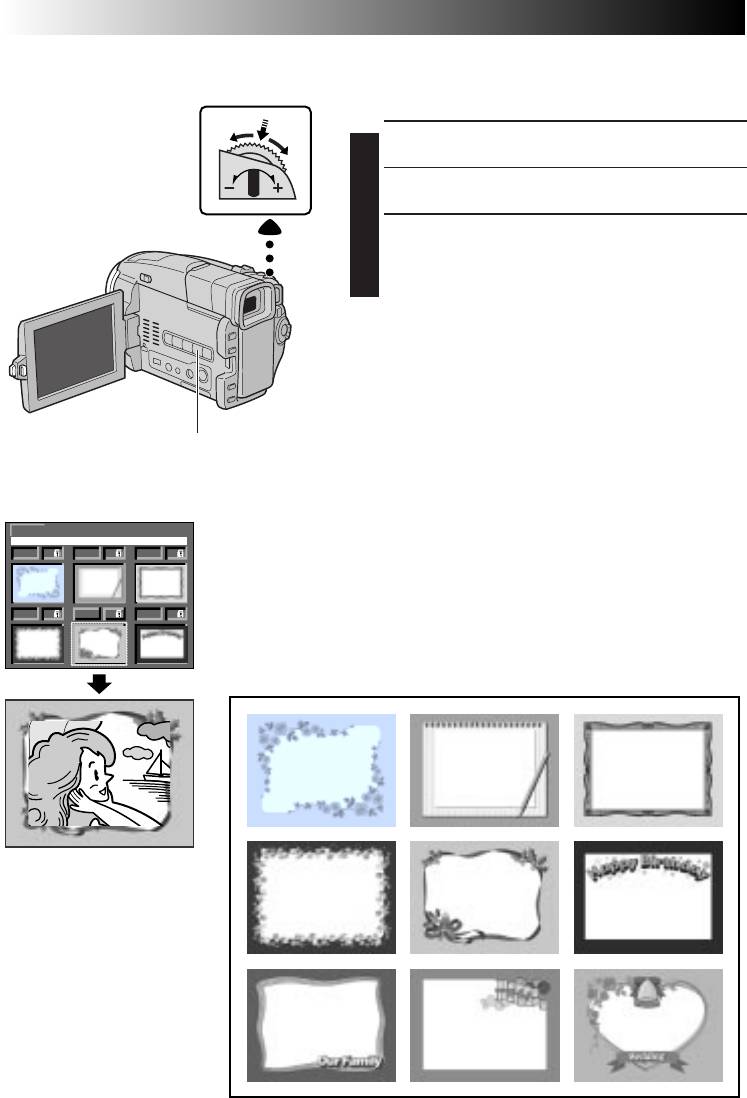
ВОСПРОИЗВЕДЕНИЕ
Современные Функции для Цифровой Фотокамеры (прод.)
52 РУ
Дисковый регулятор
Наложение рамки на изображение
MENU/BRIGHT
(МЕНЮ/ЯРКОСТЬ)
В память видеокамеры занесены рамки для фотоснимков.
На фотоизображение может быть маложена рамка.
Воспроизведите изображение, записанное на карту
1
памяти MultiMediaCard.
PUSH
Нажмите кнопку PRINT FRAME. Появляется Экран
2
контрольных изображений рамок.
Поворачивая регулятор MENU/BRIGHT, переведите
3
зеленый указатель на выбранную рамку и нажмите на
регулятор. Выбор завершен. Выбранная Вами рамка
накладывается на изображение (фотографию).
Чтобы убрать рамку . . .
..... нажмите на кнопку PRINT FRAME.
ПРИМЕЧАНИЯ:
● Созданные на ПК рамки, с помощью входящего в
комплект видеокамеры программного обеспечения, могут
быть перенесены на карту памяти MultiMediaCard.
Перенесенные рамки выводятся на Экрн контрольных
Кнопка PRINT FRAME
изображений рамок, начиная с номера 010 и могут быть
использованы вместе с рамками, находящимися в памяти
видеокамеры. Для полчения более падробной
информации по созданию и переносу рамок, обратитесь к
Дисплей
инструкции для программного обеспечения.
● В зависимости от изображения, контуры рамки могут
EXIT
EXIT
INDEX
Экран
FRAME 5
быть прерывистыми или нечеткими.
контрольных
001 002
003
изображений
титров/рамок
004 006
005
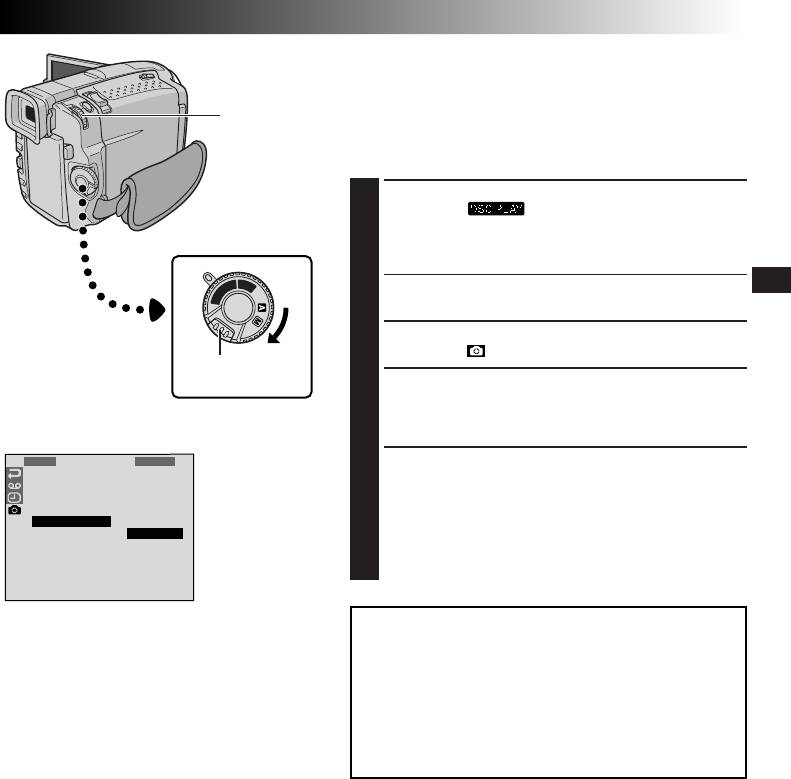
РУ53
Инициализация карты
MultiMediaCard
Дисковый
Вы можете отформатировать MultiMediaCard в любое время.
регулятор
После форматирования, все изображения и
MENU/BRIGHT
информация, хранившиеся на MulltiMediaCard, в том
(МЕНЮ/
числе и защищенные, стираются.
ЯРКОСТЬ)
Затем установите переключатель питания в
1
положение “
”, удерживая при этом в нажатом
Переключатель
положении кнопку фиксатора расположенную на зтом
питания
переключателе. Полностью откройте ЖК монитор или
полностью выдвиньте наружу видоискатель.
L
A
Y
P
L
A
P
Y
OFF
Нажмите на регулятор MENU/BRIGHT. Появится
S
C
D
2
экран Меню.
Вращая регулятор MENU/BRIGHT, выберите
3
положение “
” и нажмите. Появится “DSC MENU”.
Кнопка фиксатора
Поворачивая регулятор MENU/BRIGHT, выберите
4
позицию “FORMAT” (“Стирание изображения”) и
нажмите на регулятор. Появится дополнительное
меню.
Дисплей
D
S
C
M
E
NU
Вращая регулятор MENU/BRIGHT, выберите
Экран Меню
1
R
E
T
U
R
N
5
положение “EXECUTE” (“Исполнение”) и нажмите.
P
R
O
T
E
C
T
MultiMediaCard отформатирована. По завершении
I
M
A
G
E
D
E
L
.
F
R
A
M
E
D
E
L
.
операции высвечивается надпись “NO STORED
F
O
R
M
A
T
C
A
N
C
E
L
IMAGE”(“Нет сохраняемых изображений”).
D
P
O
F
E
X
E
C
U
TE
• Чтобы отменить форматирование, поверните
регулятор MENU/BRIGHT в положение “CANCEL”
(“ОТМЕНА”) и нажмите.
ВНИМАНИЕ:
Во время выполнения инициализации карты не
производите никаких других операций (например,
выключение видеокамеры). При этом также следует
пользоваться сетевым адаптером/зарядным
устройством, так как в случае разрядки батареи во
время выполнения инициализации может произойти
разрушение информации, хранящейся на
MultiMediaCard.
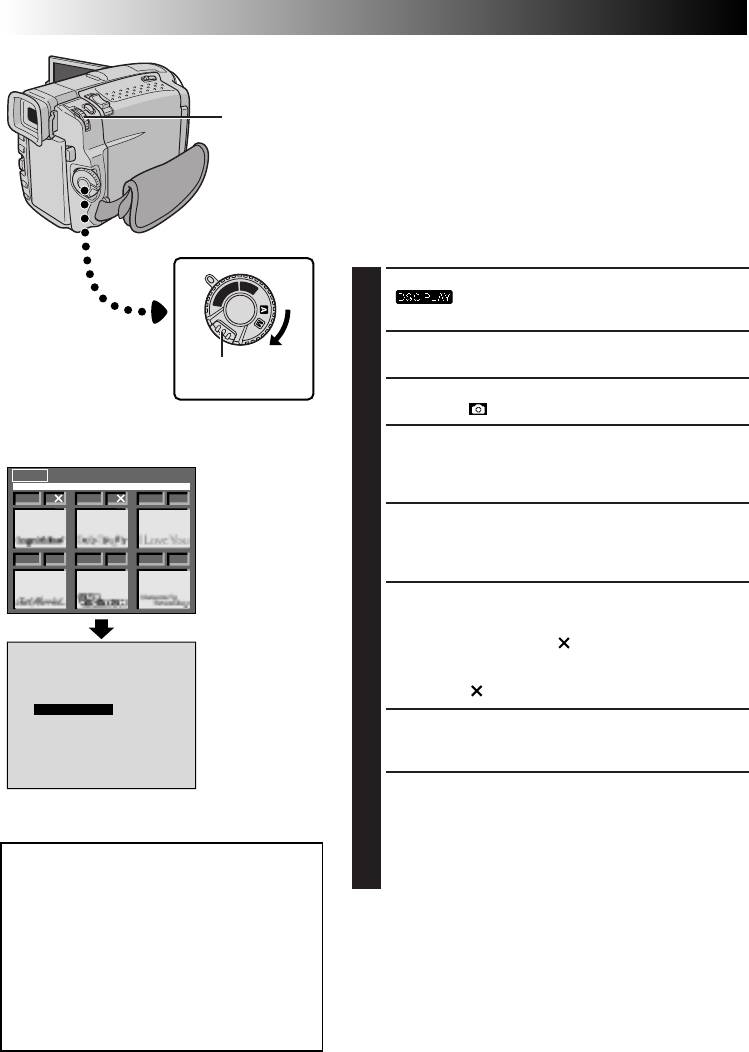
ВОСПРОИЗВЕДЕНИЕ
Современные Функции для Цифровой Фотокамеры (прод.)
54 РУ
Стирание ромок фотоснимков
Рамки, созданные на ПК могут быть перенесены на карту
памяти MultiMediaCard с помощью входящего в комплект
Дисковый
видеокамеры программного обеспечения. Перенесенные на
регулятор
MultiMediaCard рамки могут быть стерты, если станут
MENU/BRIGHT
ненужными. Ранее созданные рамки могут быть стерты
(МЕНЮ/
ЯРКОСТЬ)
двумя способами - с помощью быстрого просмотра каждой
рамки по отдельности или стирания всех рамок
одновременно.
Переключатель
ВЫЪОР РАМКИ С ПОМОЩЬЮ ЪЫСТРОГО
питания
ПРОСМОТРА СОХРАНЕННЫХ В ПАМЯТИ РАМОК
A
Y
P
L
A
OFF
Установите переключатель питания в положение
P
L
Y
S
C
1
“
”, удерживая при этом в нажатом положении
D
кнопку фиксатора.
Нажмите на регулятор MENU/BRIGHT. Появится
Кнопка фиксатора
2
экран Меню.
Вращая регулятор MENU/BRIGHT, выберите
3
положение “
” и нажмите. Появится “DSC MENU”.
Выберите позицию “FRAME DEL.” с помощью
Дисплей
4
вращения регулятора MENU/BRIGHT, а затем
нажмите на этот регулятор. Появится
EXIT
DELETE
Экран
дополнительное меню.
контрольных
013
F
014
F
015
F
изображений
DELETE
Выберите позицию “SELECTED” с помощью вращения
(СТИРАНИЕ)
5
регулятора MENU/BRIGHT, а затем нажмите на этот
регулятор. Появляется экран контрольных
016
F
017
F
018
F
изображений DELETE.
Вращая регулятор MENU/BRIGHT, переместите
6
зелный указатель на рамку, которую Вы хотите
стереть, и нажмите на регулятор. Над выбранной
рамкой появится метка “
”. Повторите эту операцию
Экран
для всех рамок, которые Вы хотите стереть. Для
подтверждения
отмены выбора рамок тажмите на MENU/BRIGHT еще
стирания
раз. Метка “
” исчезает.
C
A
N
C
E
L
E
X
E
C
U
TE
Вращайте MENU/BRIGHT вверх для выбора “EXIT”, а
7
затем нажмите на этот регулятор. Появляется экран
подтверждения стирания.
Вращайте MENU/BRIGHT вверх для выбора
8
“EXECUTE”, а затем нажмите на этот регулятор.
Выбранные рамки стираются, и появляется обычный
экран.
• Для того, чтобы отмкнить стирание, выберите
ВНИМАНИЕ:
пазцию “CANCEL” (“Отмена”) с помощью вращения
При стирании титров/рамок никогда не
регулятора MENU/BRIGHT и нажмите на регулятор.
извлекайте карту памяти MultiMediaCard и
ПРИМЕЧАНИЯ:
не отключайте питание, так как это может
● Если рамка, созданная на ПК не была перенесена на
привести к разрушению хранящейся в
MultiMediaCard, ее нельзя стереть с помощью этих
памяти информации. При этом также
операций.
следует пользоваться сетевым адаптером/
● Рамки, находящиеся в памяти видеокамеры не могут быть
зарядным устройством, так как в случае
стерты.
разрядки аккумуляторной батареи во
время выполнения данной процедуры могут
возникнуть проблемы.
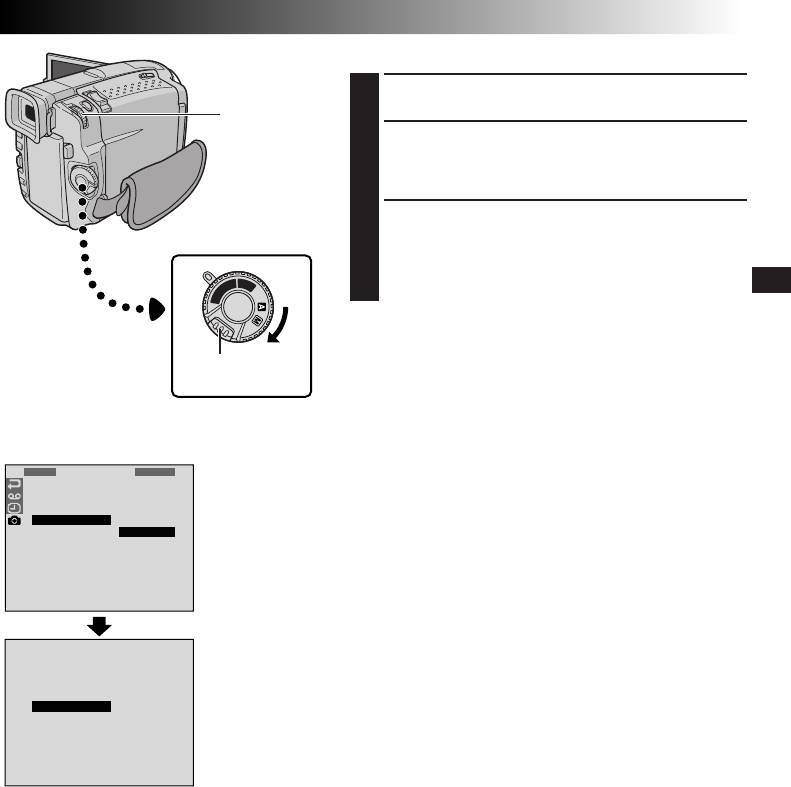
РУ55
СТИРАНИЕ ВСЕХ РАМОК
Проделайте операции 1 по 4 на стр. 54
1
Дисковый
регулятор
Выберите позицию “ALL” (ВСЕ) с помощью вращения
MENU/BRIGHT
2
регулятора MENU/BRIGHT, а затем нажмите на этот
(МЕНЮ/
ЯРКОСТЬ)
регулятор. Появляется экран подтверждения
стирания изображений.
Вращайте MENU/BRIGHT вверх для выбора “EX-
Переключатель
3
ECUTE”, а затем нажмите на этот регулятор. Все
питания
титры/рамки стираются.
• Для того, чтобы отмкнить стирание, выберите
пазцию “CANCEL” (“Отмена”) с помощью вращения
L
A
Y
P
L
A
Y
OFF
P
S
C
регулятора MENU/BRIGHT и нажмите на регулятор.
D
Кнопка фиксатора
Дисплей
D
S
C
M
E
NU
Экран Меню
1
R
E
T
U
R
N
P
R
O
T
E
C
T
I
M
A
G
E
D
E
L
.
F
R
A
M
E
D
E
L
.
C
A
N
C
E
L
F
O
R
M
A
T
A
L
L
D
P
O
F
S
E
L
E
C
TED
Экран
подтверждения
стирания
C
A
N
C
E
L
E
X
E
C
U
TE
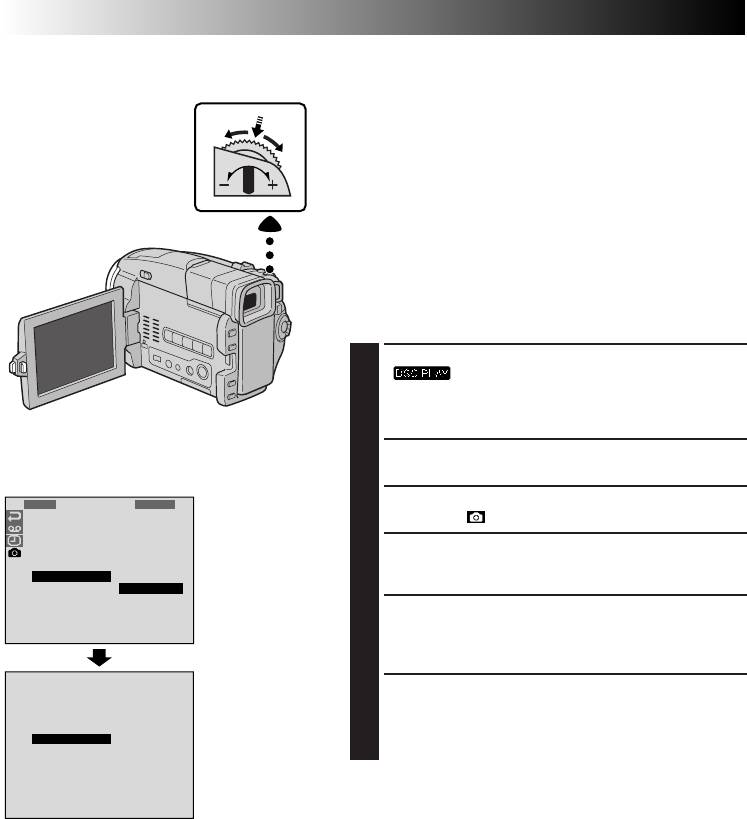
ВОСПРОИЗВЕДЕНИЕ
Современные Функции для Цифровой Фотокамеры (прод.)
56 РУ
Дисковый регулятор
О настроике записи данных для
MENU/BRIGHT
(МЕНЮ/ЯРКОСТЬ)
распечатки (Настроике DPOF)
Данная видеокамера совместима со стандартом DPOF
(Формат порядка цифровой распечатки) для работы с
новыми системами, такими, как система автоматической
PUSH
распечатки, записывающая информацию о неподвижных
изображениях, которые Вы хотите распечатать (например,
количество экземпляров). Имеются две настройки записи
данных для распечатки: “Распечатка всех
фотоизображений (по одному экземпляру)”, пояснения о
которой даны ниже и “Распечатка выборочных
фотоизображений с указанием количества экземпляров”
(
Z стр. 57).
РАСПЕЧАТКА ВСЕХ ФОТОИЗОБРАЖЕНИЙ
(ПО ОДНОМУ ЭКЗЕМПЛЯРУ)
Установите переключатель питания в положение
1
“
”, удерживая при этом в нажатом положении
расположенную на переключателе кнопку фиксатора,
а затем полностью откройте ЖК монитор или
полностью выдвиньте наружу видоискатель.
Нажмите кнопку MENU/BRIGHT. Появится экран
2
Меню.
Дисплей
Вращая регулятор MENU/BRIGHT, выберите
D
S
C
M
E
NU
Экран Меню
1
R
E
T
U
R
N
3
положение “
” и нажмите. Появится “DSC MENU”.
P
R
O
T
E
C
T
I
M
A
G
E
D
E
L
.
Поворачивая регулятор MENU/BRIGHT, установите
F
R
A
M
E
D
E
L
.
F
O
R
M
A
T
4
его в положение “DPOF” и нажмите. Появляется
D
P
O
F
S
E
L
E
C
TED
дополнительное меню.
A
L
L
R
E
S
E
T
Выберите позицию “ALL” (ВСЕ) с помощью вращения
5
регулятора MENU/BRIGHT, а затем нажмите на этот
регулятор. Выбор завершен. Появляется экран
подтверждения.
Поворачивая регулятор MENU/BRIGHT, выберите
6
положение “EXECUTE” (“Исполнение”) и нажмите.
Появится нормальный экран воспроизведения.
C
A
N
C
E
L
E
X
E
C
U
TE
• Чтобы отменить выбор, поверните MENU/BRIGHT в
положение “CANCEL” (“Отмена”) и нажмите.
Чтобы вновь установить настройку . . .
..... на операции 5 выберите “RESET” (“Повторная
установка”). Настройка повторно установится на 0 для
всех фотоизображений.
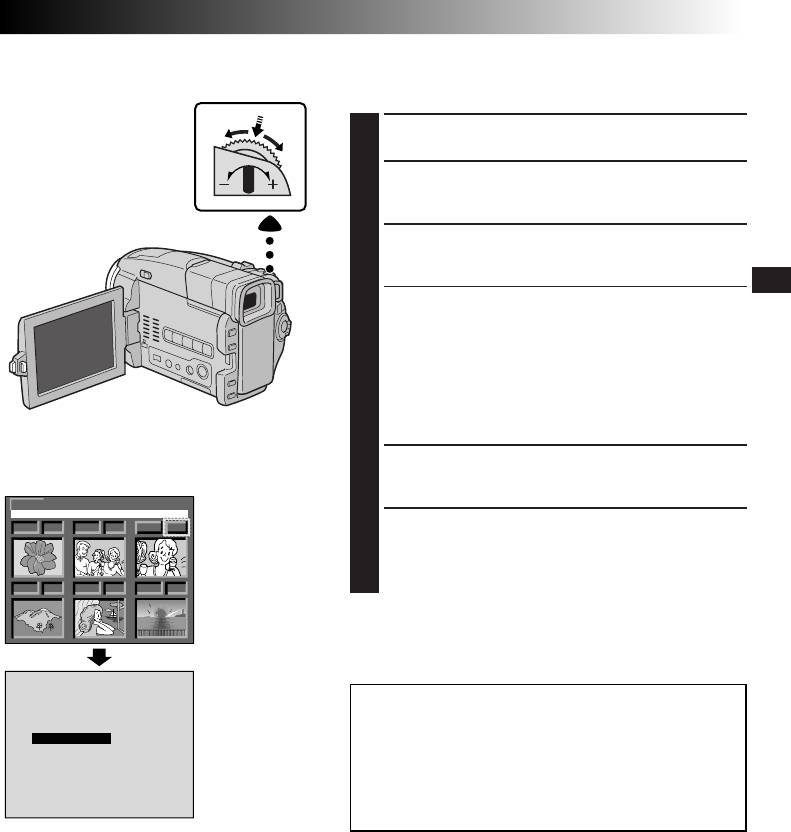
РУ57
Дисковый регулятор
ДЛЯ РАСПЕЧАТКИ ВЫБОРОЧНЫХ
MENU/BRIGHT
ФОТОСНИМКОВ С УКАЗАННЫМ
(МЕНЮ/ЯРКОСТЬ)
КОЛИЧЕСТВОМ ЭКЗЕМПЛЯРОВ
Произведите операции 1 по 4, описанные на стр.56.
1
PUSH
Поверните регулятор MENU/BRIGHT в положение
2
“SELECTED” (“Выбрано”) и нажмите на него. Выбор
завершен. Появится экран DPOF.
Поворачивая MENU/BRIGHT, подведите зеленую
3
рамку на фотоснимок, который Вы хотите
распечатать и нажмите.
Установите количество экземпляров, поворачивая
4
MENU/BRIGHT в направлении (+) для увеличения и (-)
для уменьшения числа, и нажмите. Повторите
операции 3 и 4 для всех снимков, которые Вы хотите
распечатать.
• Количество экземпляров может быть установлено
максимум на 15.
• Чтобы изменить количество экземпляров, повторно
выберите снимок и установите новое число.
Поверните MENU/BRIGHT вверх, чтобы выбрать
Дисплей
5
“EXIT” (“Выход”) и нажмите. Выбор завершен.
Появляется экран подтверждения.
EXIT
DPOF
Экран DPOF
100-DVC00021 VGA
Вращая MENU/BRIGHT, выберите положение
019 00
020
00
021
03
6
“EXECUTE” (“Исполнение”) и нажмите. Появится
нормальный экран воспроизведения.
• Чтобы отменить выбор, поверните MENU/BRIGHT и,
022
00
023
00
024
00
выбрав “CANCEL” (“Отмена”), нажмите на него.
Для повторной установки количества экземпляров . . .
..... в операции 5, описанной на стр.56, выберите “RESET”
(“Повторная установка”). Количество экземпляров
вновь установится на 0 для всех фотоснимков.
Экран
подтверждения
ВНИМАНИЕ:
C
A
N
C
E
L
Никогда не отключайте питание видеокамеры во время
E
X
E
C
U
TE
проведения вышеописанных операций, так как это
может повлечь повреждение памяти. В целях защиты,
все кнопки, в том числе и переключатель питания, не
могут быть приведены в действие, когда производится
операция 5.
ПРИМЕЧАНИЕ:
Для того, чтобы распечатать изображения, записанные на
пленку, их следует сначала перенести на карту памяти
MultiMediaCard (Z стр. 67).
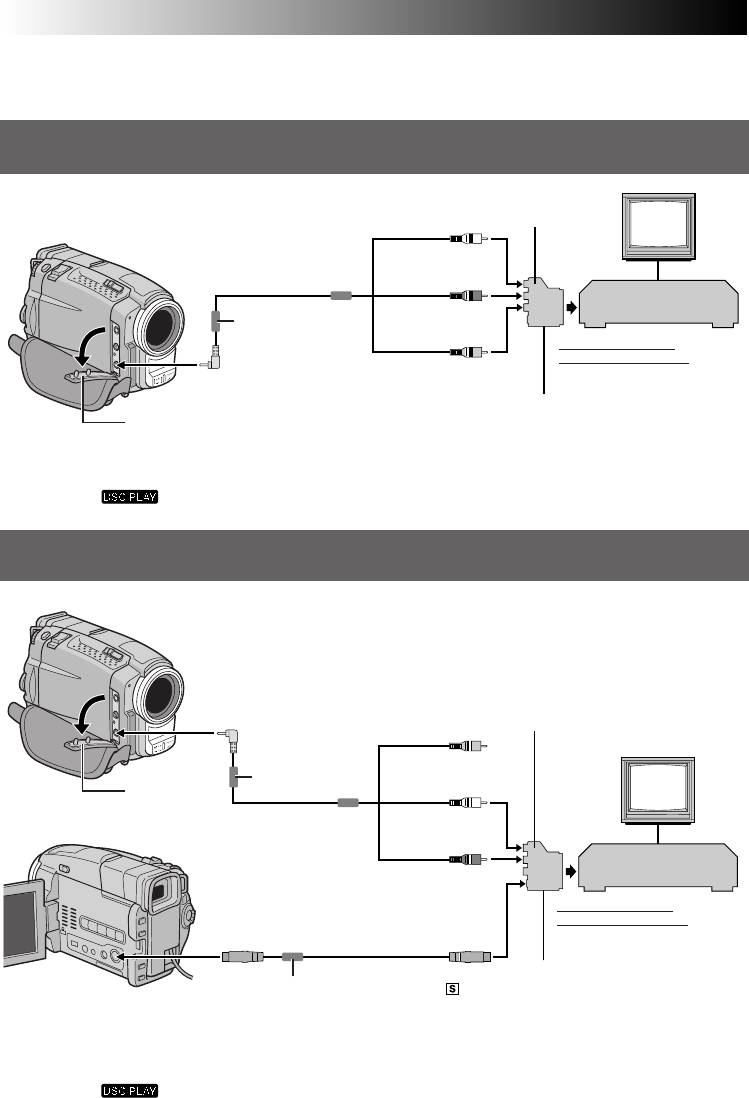
РАЗЪЕМЫ
Основные Соединения
58 РУ
Имеется несколько основных типов подключений. При выполнении подключений также см. руководства для
вашего видеомагнитофона и телевизора.
А. Подключение к телевизору или видеомагнитофону, снабженному разъемом
SCART, совместимым только с нормальным видеосигналом
Переходник кабеля
(входит в комплект)
Теле-
Кабель Audio/Video
визор
[миништекер - штекер
Белый к AUDIO L**
RCA (тюльпан)]
(входит в комплект)
Видеомагнитофон
Красный к AUDIO R**
Фильтр с
сердечником
К телевизору или
видео-магнитофону
Желтый на VIDEO
K AV
Установите на CVBS
Крышка разъема*
* При подключении кабелей откройте эту крышку.
** Аудио кабель не нужен для просмотра фотоснимков при переключателе питания, установленном в
положении “
”.
В. Подключение к телевизору или видеомагнитофону, снабженному разъемом
SCART, совместимым с сигналом Y/C
Переходник кабеля
K AV
(входит в комплект)
Фильтр с
Желтый: не подключен
сердечником
Теле-
Крышка
визор
разъема*
Кабель Audio/Video
Белый к AUDIO L**
[миништекер - штекер
RCA (тюльпан)]
(входит в комплект)
Видеомагнитофон
Красный к AUDIO R**
К телевизору или
Кабель S-Video
видео-магнитофону
К S-VIDEO
(входит в комплект)
Установите на Y/C
Ко входу
Фильтр с
-IN
сердечником
При подключении кабеля
S-Video откройте ЖК монитор
* При подключении кабелей откройте эту крышку.
** Аудио кабель не нужен для просмотра фотоснимков при переключателе питания, установленном в
положении “
”.
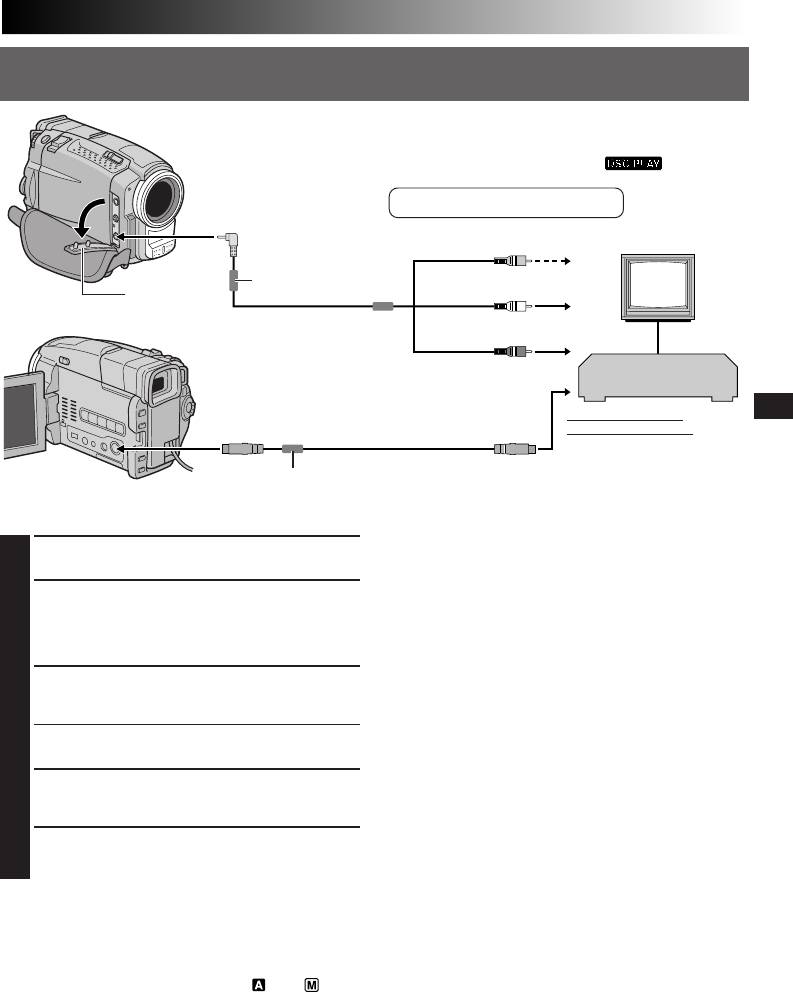
РУ59
С. Подключение к телевизору или видеомагнитофону, снабженному входными
разъемами S-VIDEO IN и/или A/V (разъем типа RCA)
* При подключении кабелей откройте эту крышку.
** Аудио кабель не нужен для просмотра
фотоснимков при переключателе питания,
установленном в положении “
”.
Когда кабель S-Video не используется.
K AV
←
Желтый на VIDEO IN
Фильтр с
сердечником
Теле-
Крышка
визор
разъема*
Кабель Audio/Video
Белый на AUDIO L IN**
[миништекер - штекер
RCA (тюльпан)]
(входит в комплект)
Красный на AUDIO R IN**
Видеомагнитофон
К телевизору или
Ко входу
видеомагнитофону
К S-VIDEO
S-VIDEO IN
Кабель S-Video
Фильтр с
(входит в комплект)
сердечником
При подключении кабеля
S-Video откройте ЖК монитор
Для выбора того, будет или не будет
Проверьте, что все компоненты аппаратуры
воспроизводиться следующая информация на экране
выключены.
1
подключенного телевизора . . .
• Дата/Время
Подключите видеокамеру к телевизору или
......
в экран меню (
Z
стр. 46) выберите для пункта
видеомагнитофону, как показано на рисунке (
Z
стр. 58).
2
“DATE/TIME” (“ДАТА/ВРЕМЯ”) “AUTO”
Если подключается видеомагнитофон . . .
(“АВТОМАТИЧЕСКИЙ”), “ON” (“ВКЛ.”) или “OFF”
перейдите на шаг 3.
(“ВЫКЛ.”).
Если нет . . . перейдите на шаг 4.
• Временной код
...... в экран меню (
Z
стр. 46) выберите для пункта
Подключите выход видеомагнитофона ко входу
“TIME CODE” (“ВРЕМЕННОЙ КОД”) “ON” или “OFF”.
телевизора, как это описано в руководстве по
• Режим звукового воспроизведения, указатели скорости
3
эксплуатации вашего видеомагнитофона.
кассеты и движения кассеты для видео
воспроизведения
Включите видеокамеру, видеомагнитофон и
Или
телевизор.
4
Указатель/ имена файлов, номер снимка/общее
количество снимков для воспроизведения D.S.C.
Установите в видеомагнитофоне режим входа AUX
...... установите указатель “ON SCREEN” (“Экран”) в
(ДОПОЛНИТЕЛЬНЫЙ), и установите в телевизоре
положение “LCD” или “SIMPLE” в меню экрана
5
режим VIDEO.
(
Z
стр. 46). Или нажмите DISPLAY на пульте
дистанционного управления RM-V716U.
[Только для модели GR-DVL9800]
Установите “AV/S-VIDEO” в положение “OFF”
6
(“Выкл.”)на меню экрана (Z стр. 46).
ПРИМЕЧАНИЯ:
● Рекомендуется использовать в качестве источника питания вместо аккумуляторной батареи сетевой адаптер/
зарядное устройство (
Z стр. 7).
● При использовании кабелей, конец кабеля, на котором находится фильтр с сердечником, должен подключаться
к видеокамере. Фильтр с сердечником снижает помехи.
● Для контролирования изображения и звука с видеокамеры без установки касссеты или MultiMediaCard, установите
переключатель питания в положение “
” или “ ”, затем установите Ваш телевизор в надлежащий режим приема.
● Проверьте, что уровень громкости в телевизоре установлен на минимум, чтобы избежать очень громкого звука при
включении видеокамеры.
● Если ваш телевизор или акустические системы не имеют специального экрана, не устанавливайте акустические
системы рядом с телевизоре, так как это приведет к помехам на воспроизводимом видеокамерой изображении.
● Установите переключатель видеовыходов на адаптере кабеля в следующие положения:
Y/C : При выполнении подключения к телевизору или видеомагнитофону, на которые могут подаваться сигналы Y/
C, и используется кабель S-Video.
CVBS : При выполнении подключения к телевизору или видеомагнитофону, на которые не могут подаваться сигналы
Y/C и используется кабель Audio/Video.
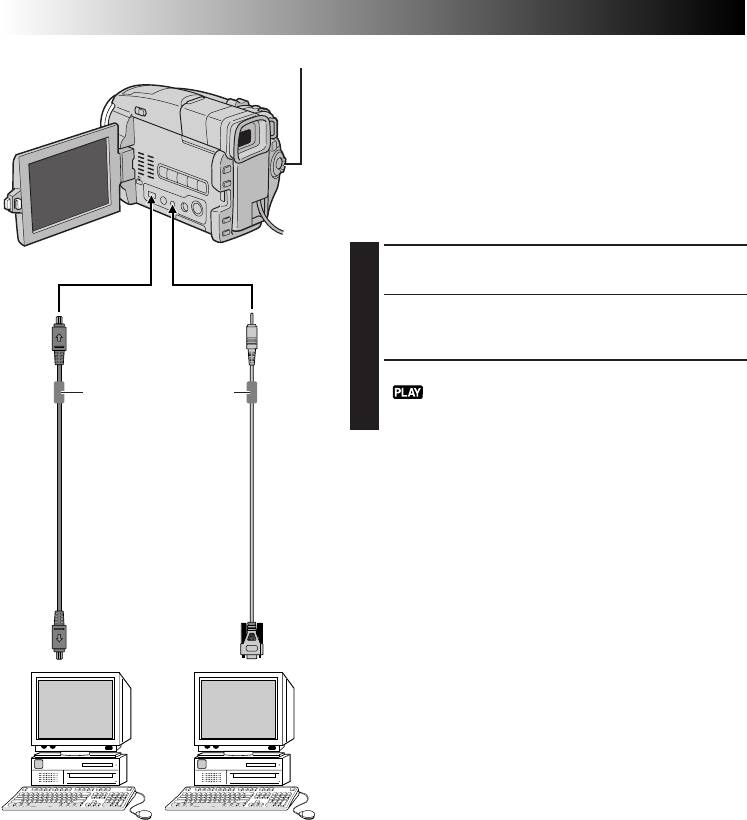
РАЗЪЕМЫ
Подключения для Опытного Оператора
60 РУ
Переключатель питания
Подключение к персональному
компьютеру (ПК)
Данная видеокамера способна переносить остановленные
изображения в персональный компьютер с помощью
входящего в комплект видеокамеры программного
обеспечения, когда выполнены подключения, показанные
на представленном ниже рисунке. Можно также переносить
в персональный компьютер остановленные изображения с
помощью установленной в ПК платы извлечения
изображения, снабженной разъемом DV.
Проверьте, что выключено питание видеокамеры и
1
ПК.
Соедините видеокамеру с вашим персональным
К
К ПК
2
компьютером (ПК) с помощью соответствующего
выходному
(ЦИФРОВОЙ
кабеля, как показано на рисунке.
разъему
СТОП-КАДР)
DV OUT
Установите переключатель питания в положение
Фильтр с сердечником
3
“
”, удерживая при этом в нажатом положении
расположенную на нем кнопку фиксатора, и включите
ПК.
Кабель DV (входит
в комплект модели
ПРИМЕЧАНИЯ:
GR-DVL9800, не
● Рекомендуется использовать в качестве источника
обязателен для
питания вместо аккумуляторной батареи сетевой
GR-DVL9700)
адаптер/зарядное устройство (Z стр. 7).
● Запрещается одновременно подключать к
видеокамере соединительные кабели РС и DV.
Соединительный
кабель РС (входит
Подключайте только тот кабель, через который вы
в комплект)
хотите соединить видеокамеру.
● Информация относительно даты/времени не может
передаваться в ПК.
● Обратитесь к инструкции по эксплуатации, прилагаемой к
К разъему
К
входящему в комплект поставки программному
DV
RS-232C
обеспечению.
● См. также руководство изготовителя для платы
извлечения изображения, снабженной разъемом DV.
● Когда Вы пользуетесь DV кабелем, убедитесь, что к
нему подсоединен фильтр - сердечник. Фильтр с
сердечником снижает помехи.
Персональный
Персональный
компьютер с
компьютер (ПК)
платой извлечения
изображения,
снабженной
разъемом DV






